Auto CAD 2006 CAD paket opte namene 2


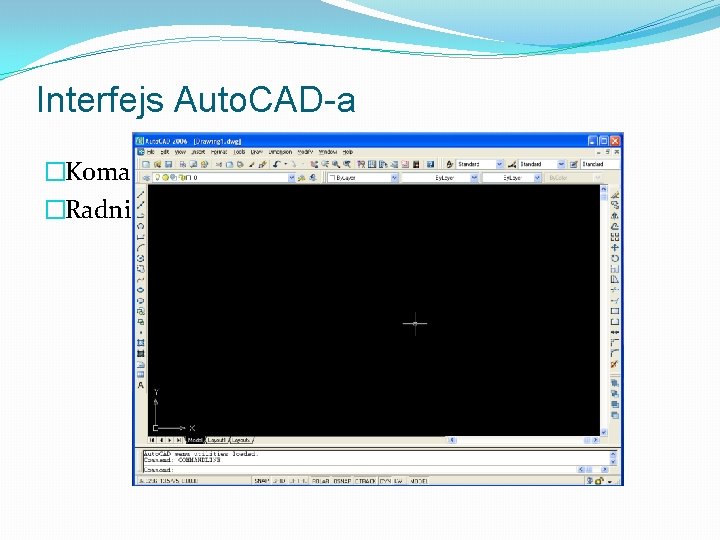
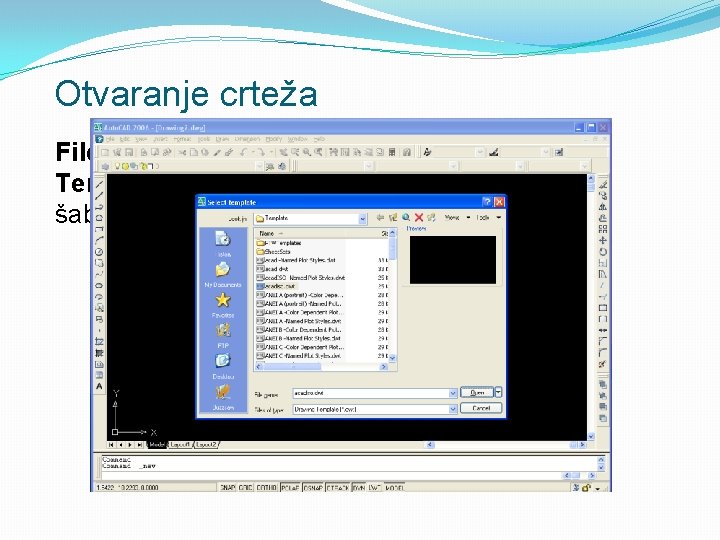
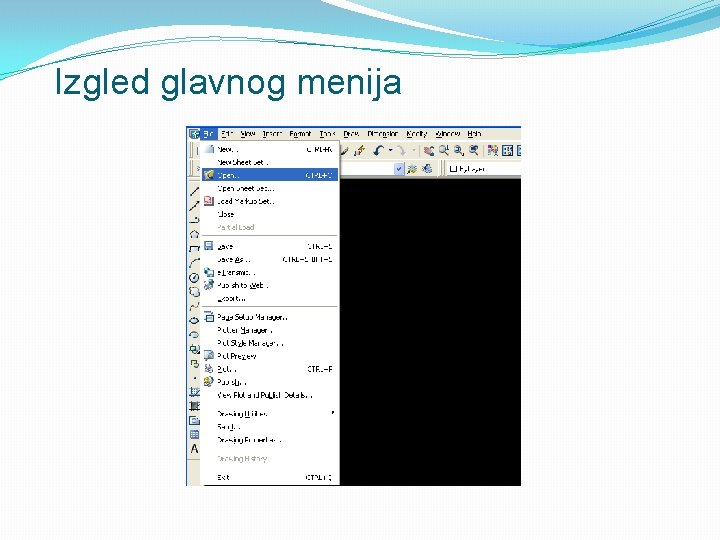
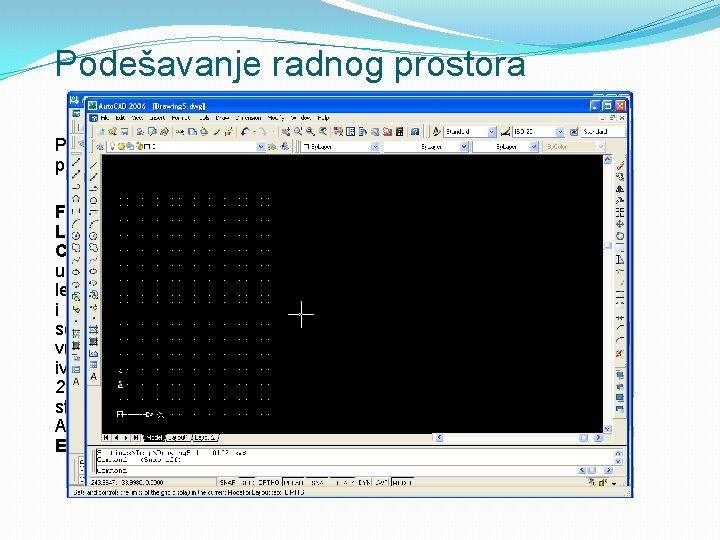
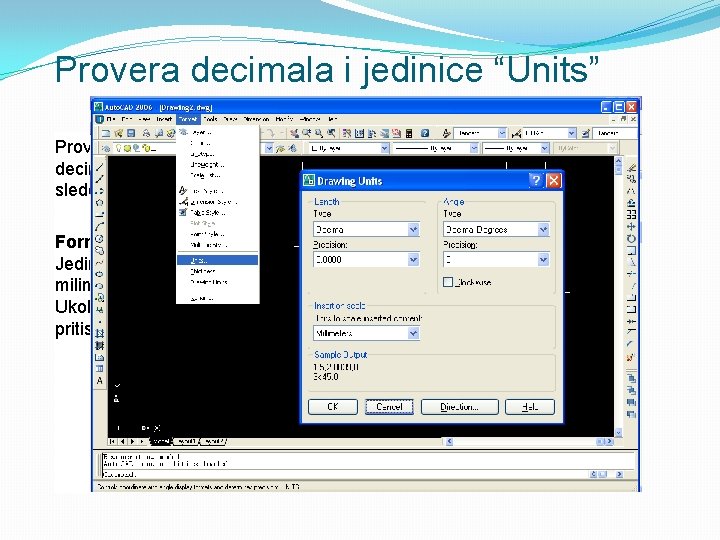
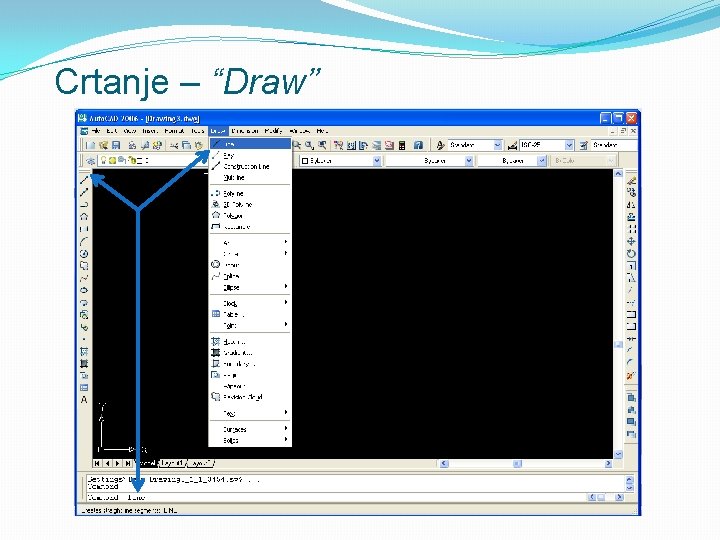
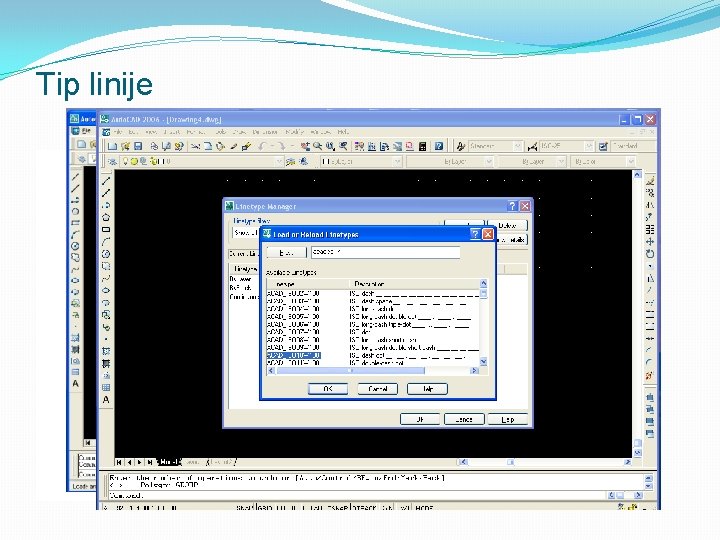
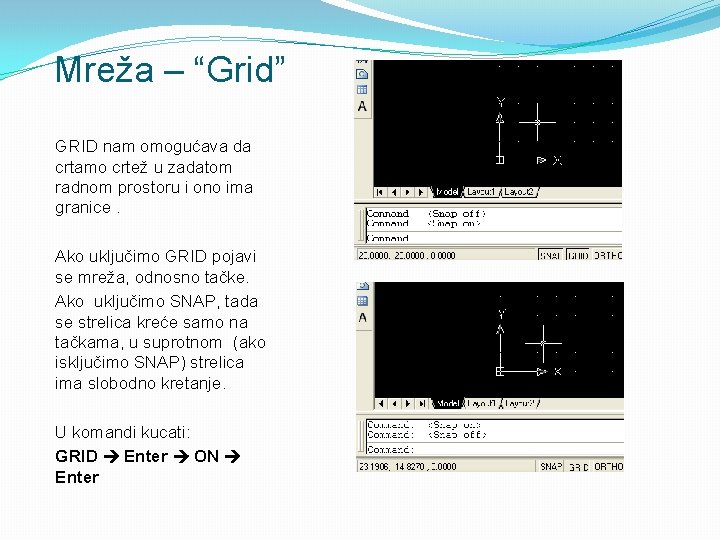
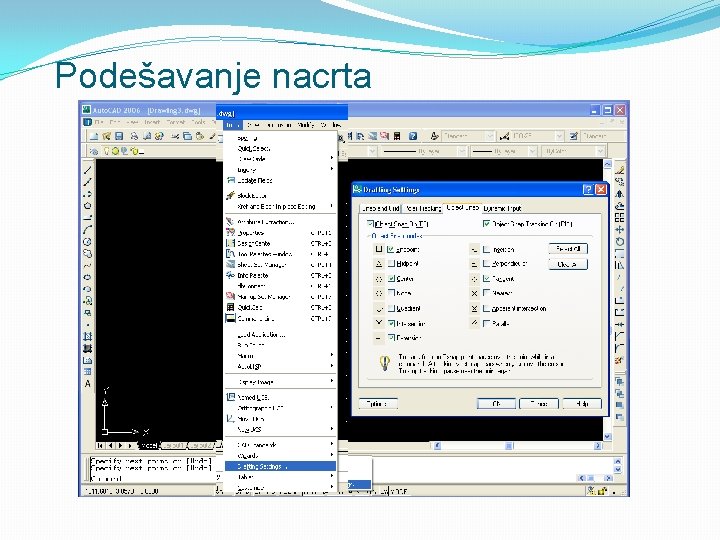
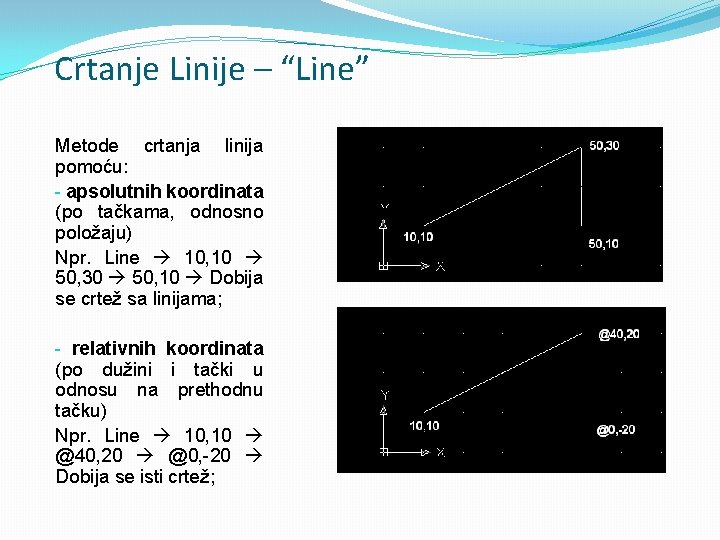
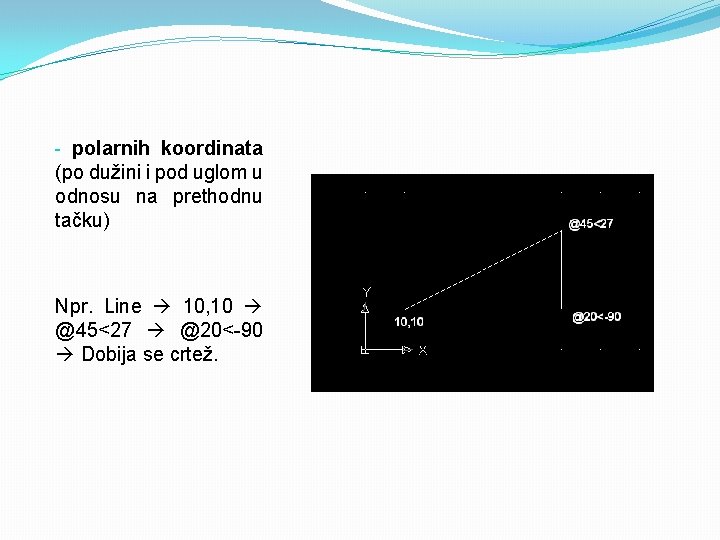
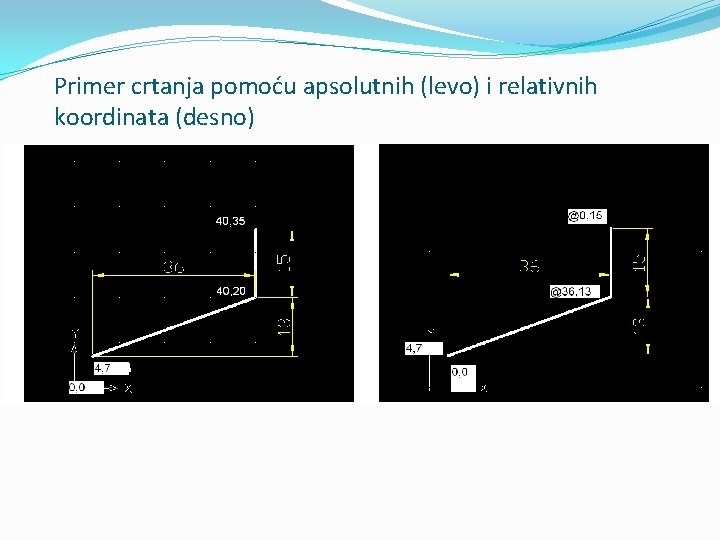
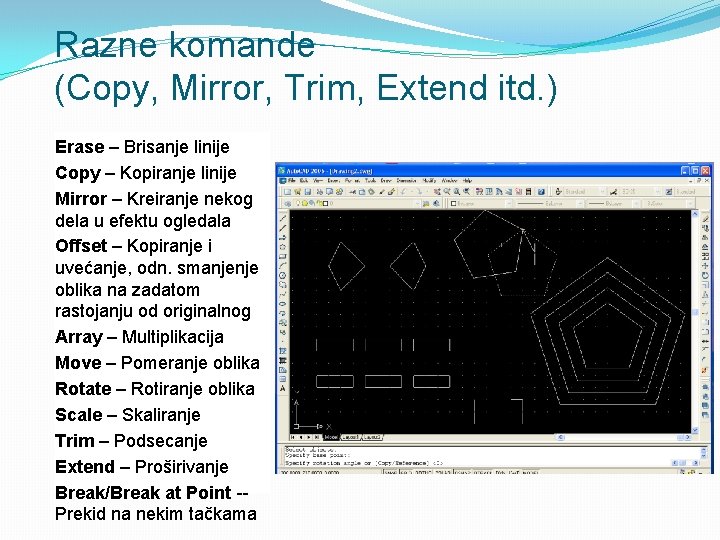

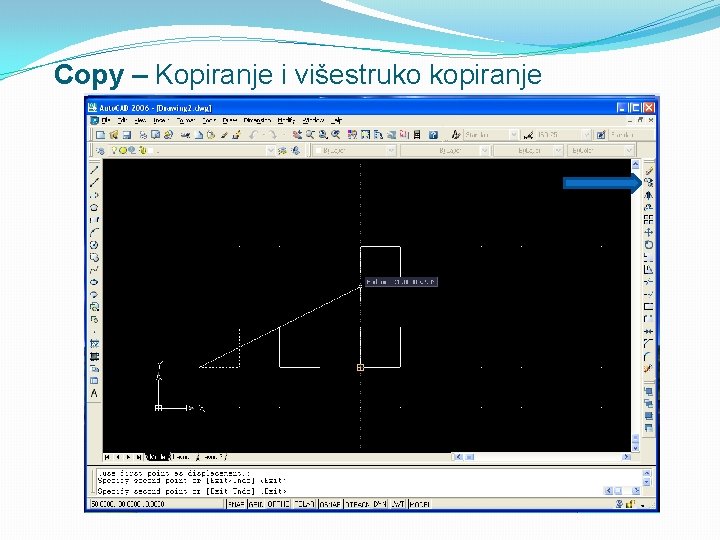
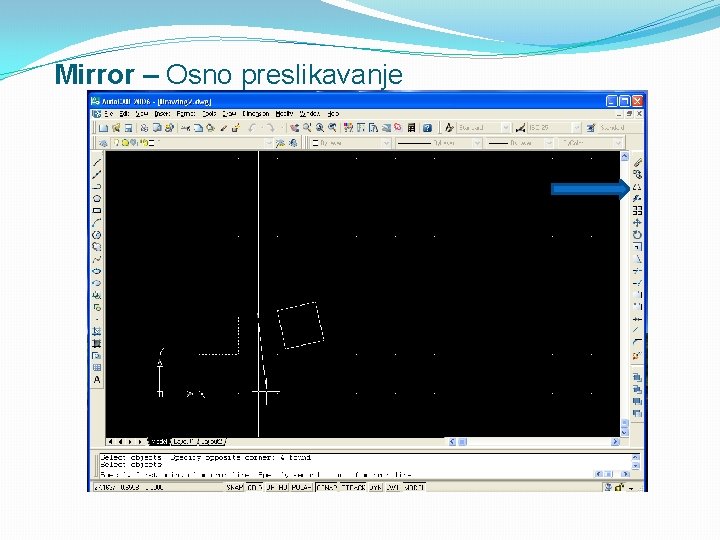
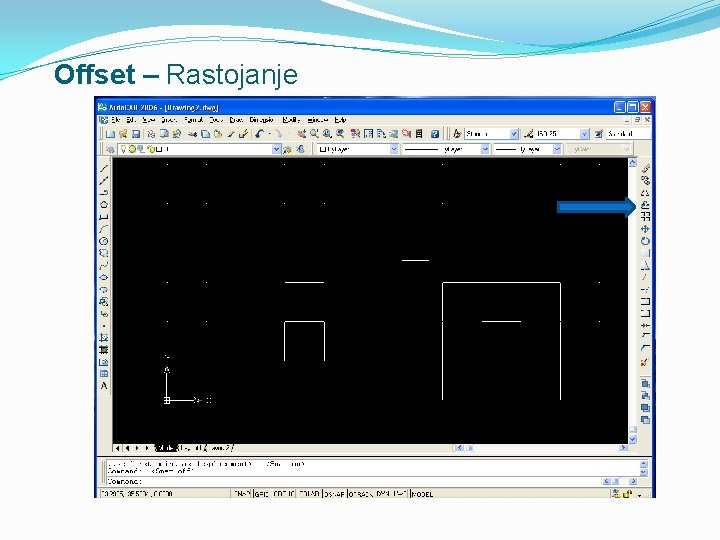
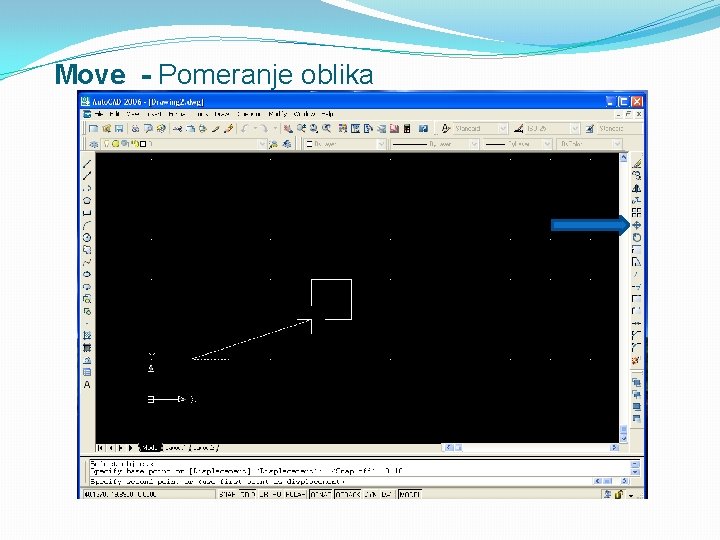
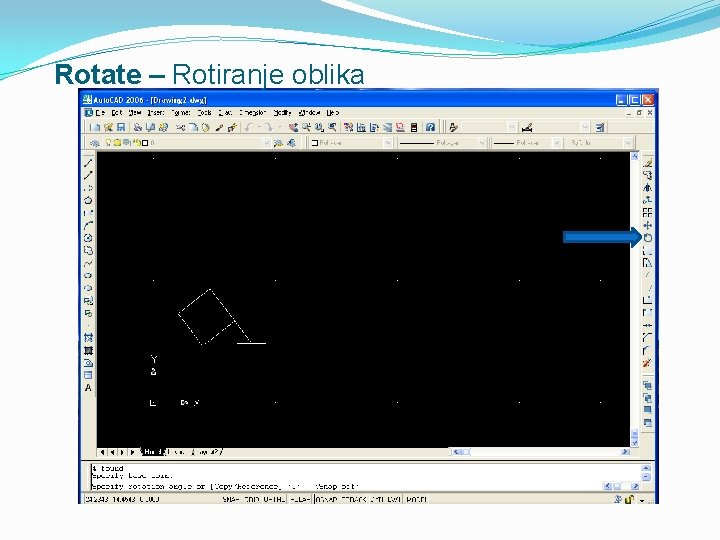
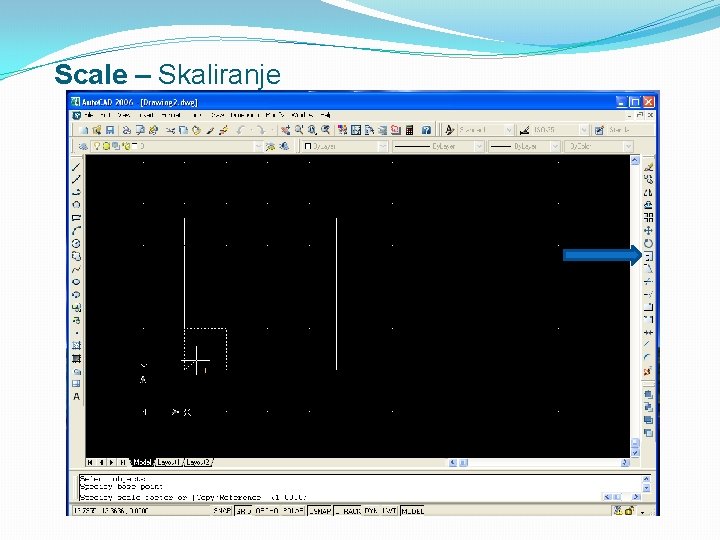
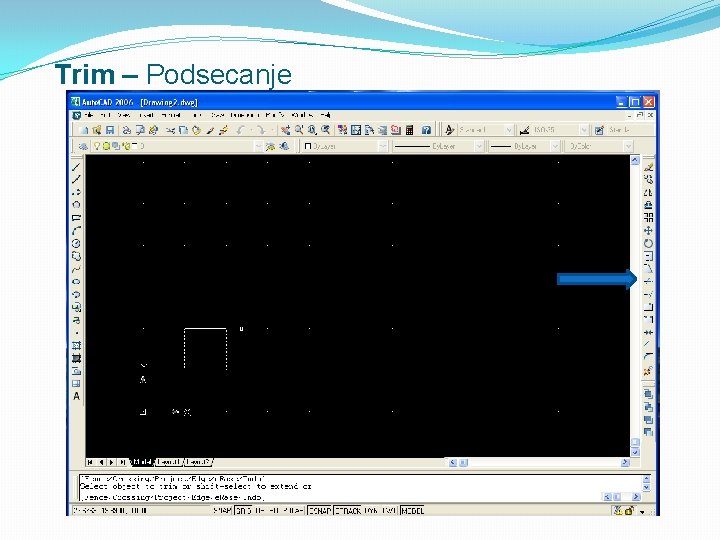
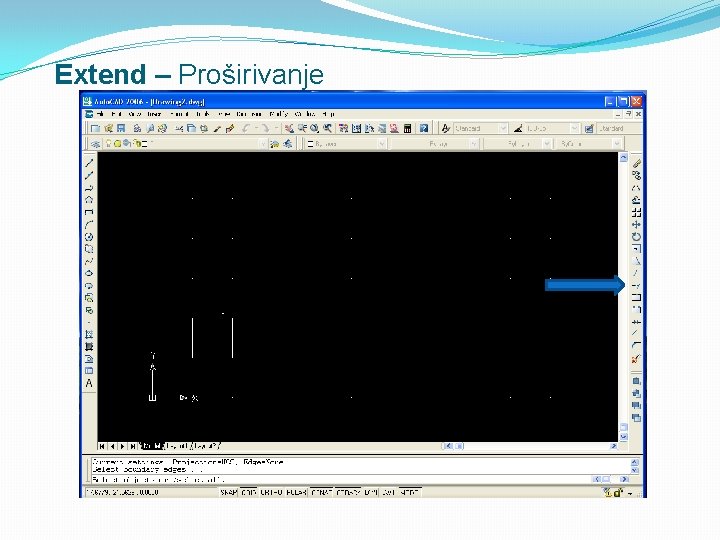
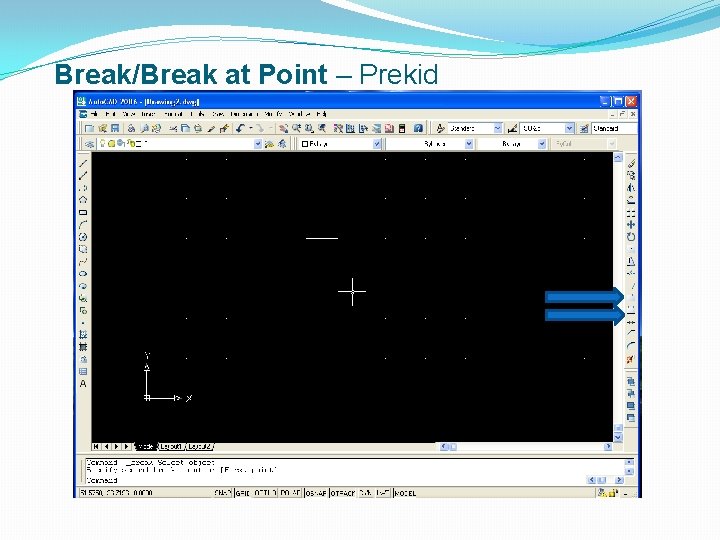
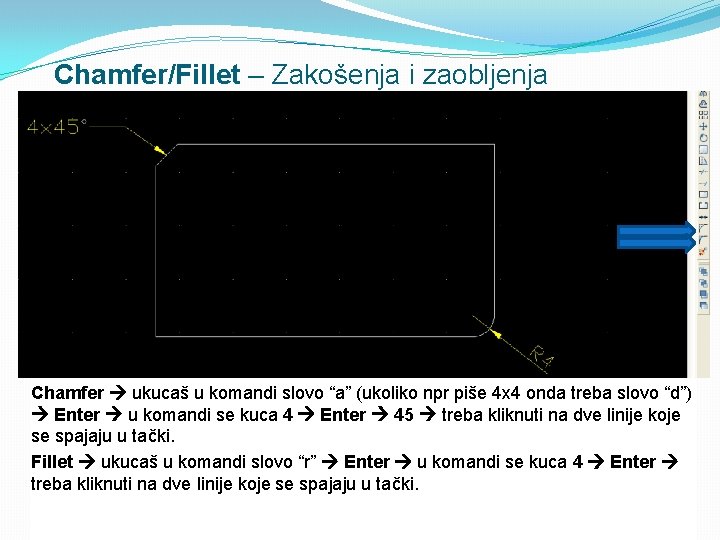

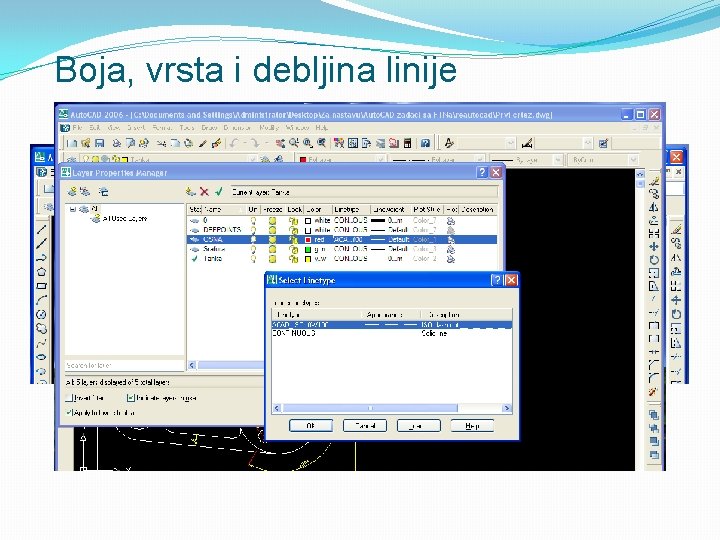
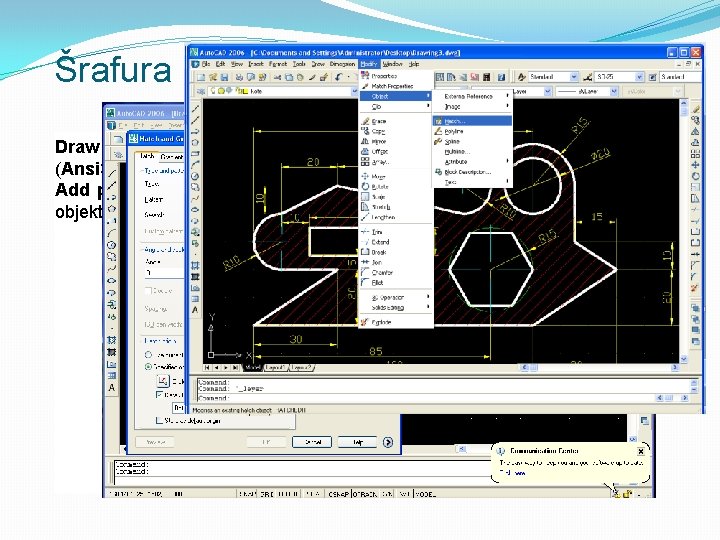
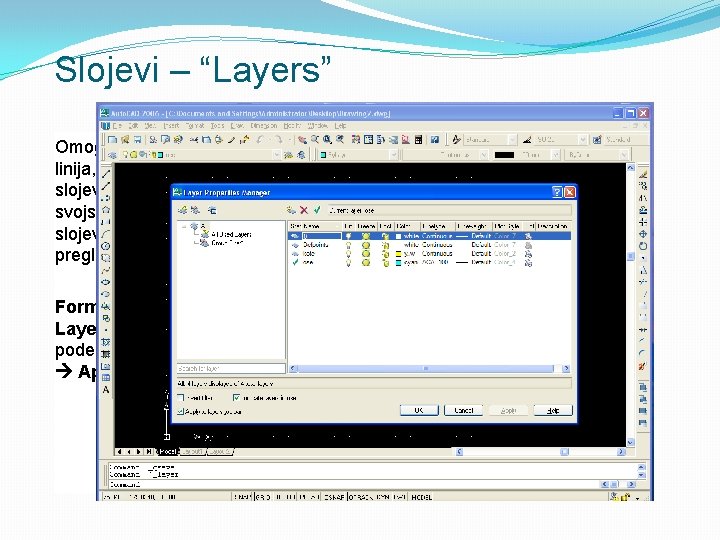
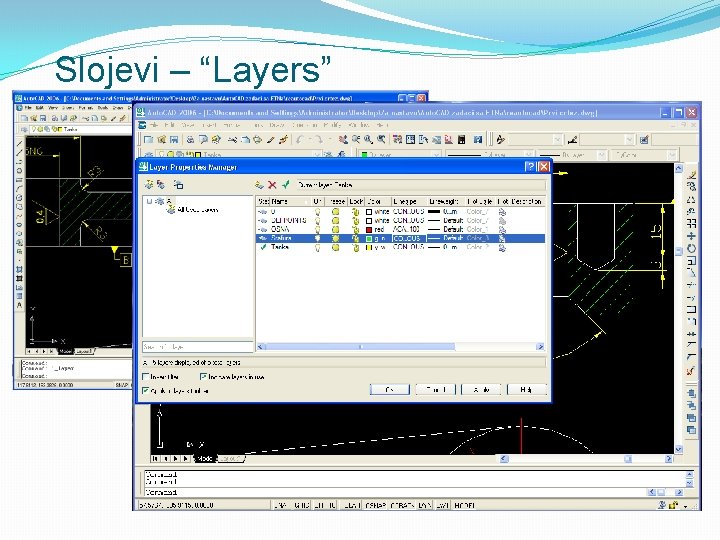
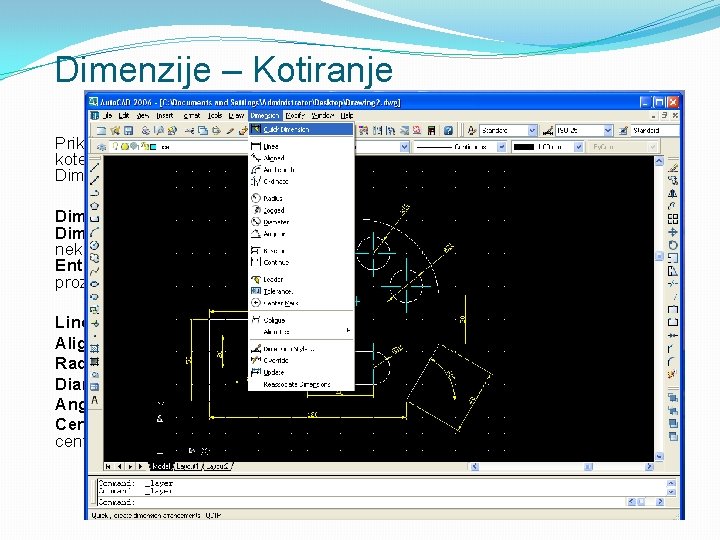
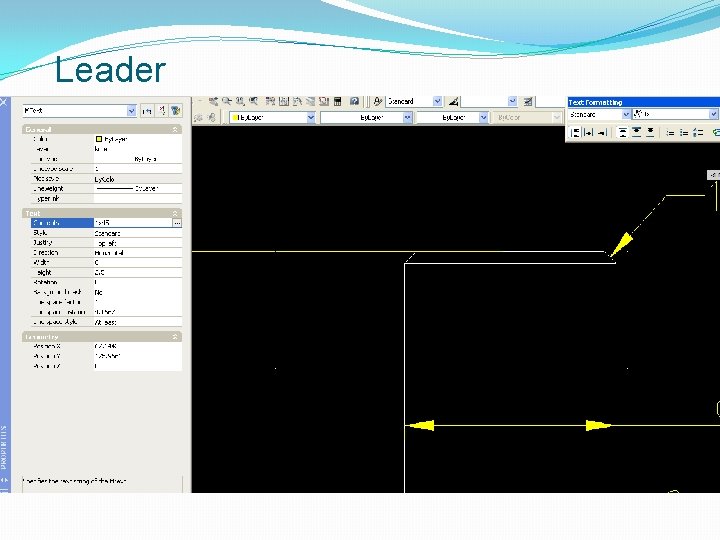
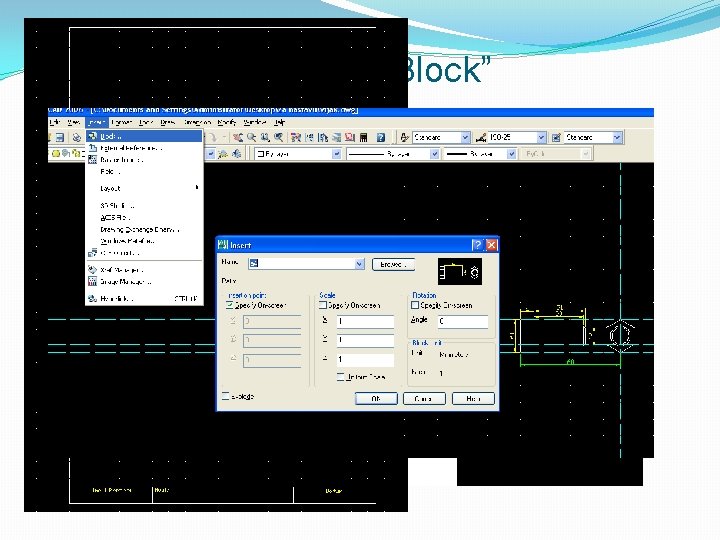
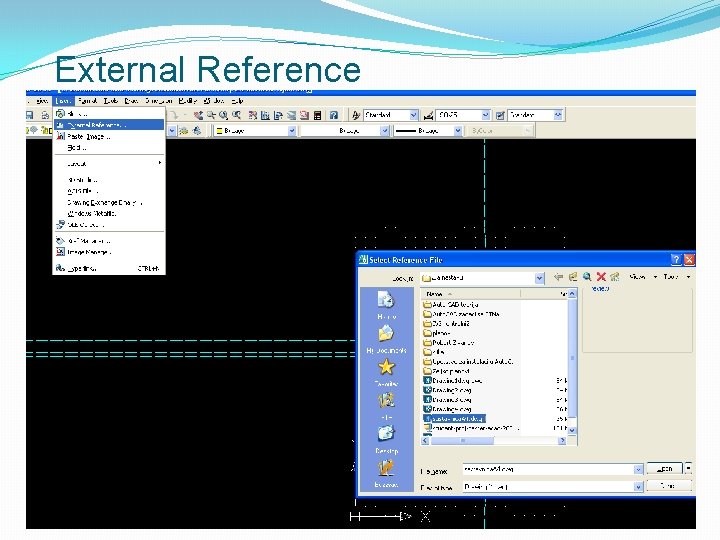
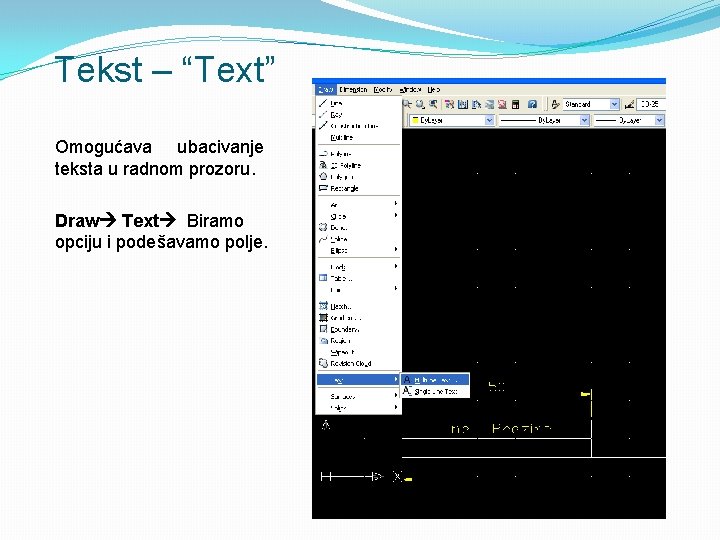

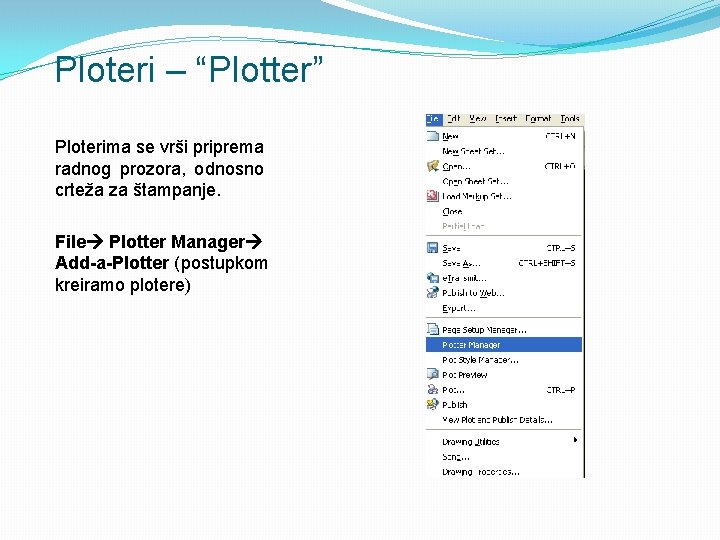
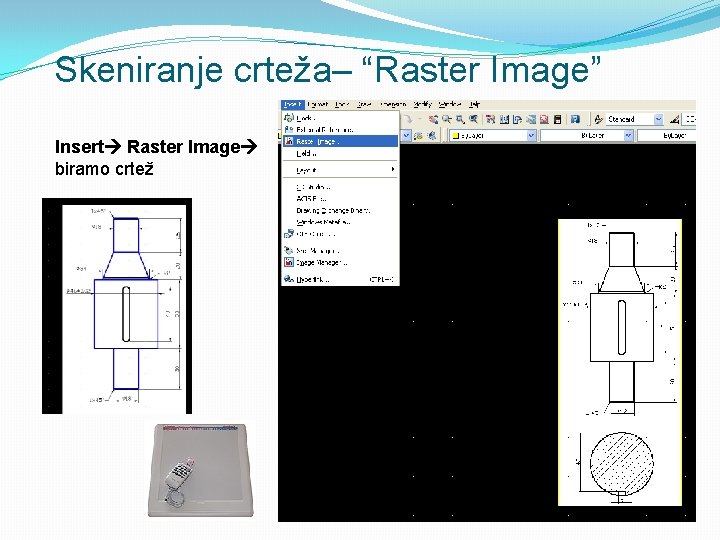
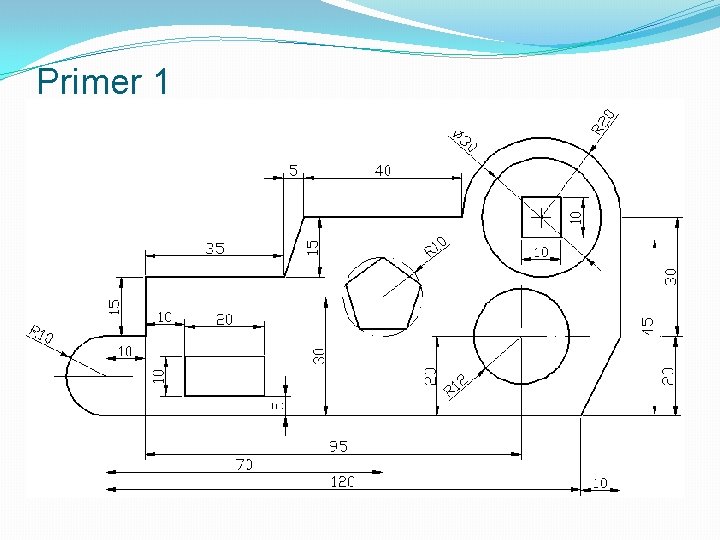
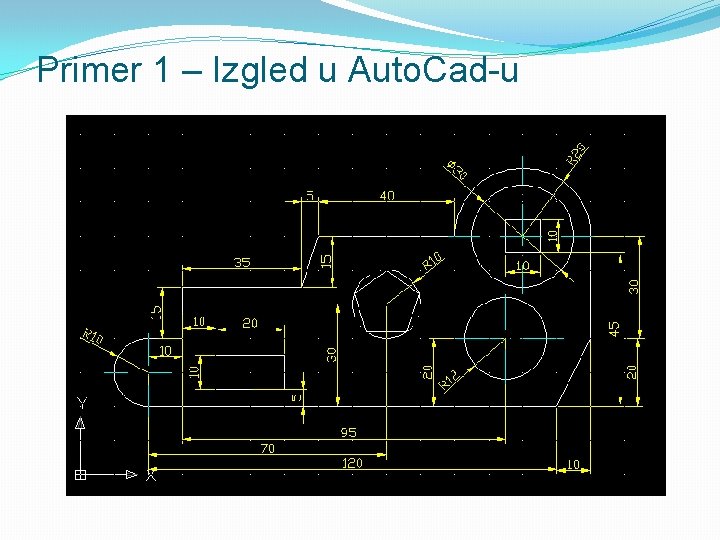
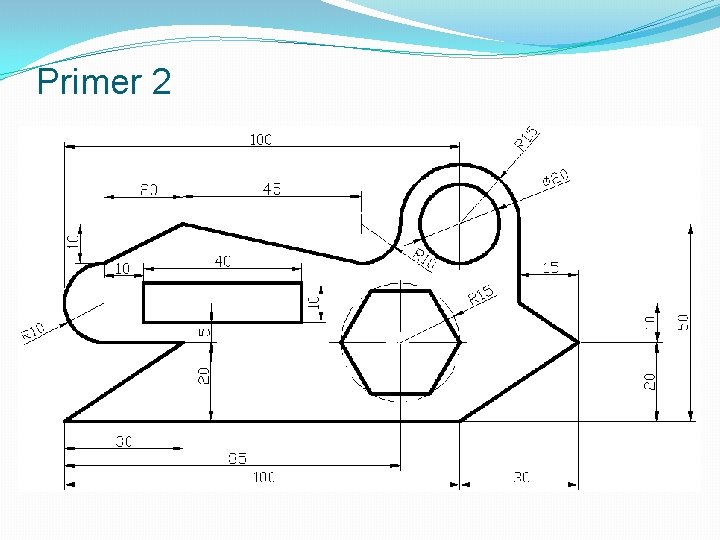
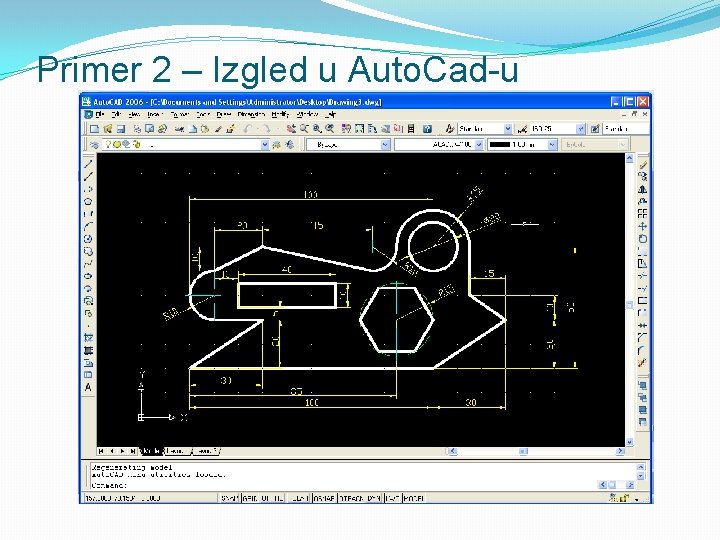
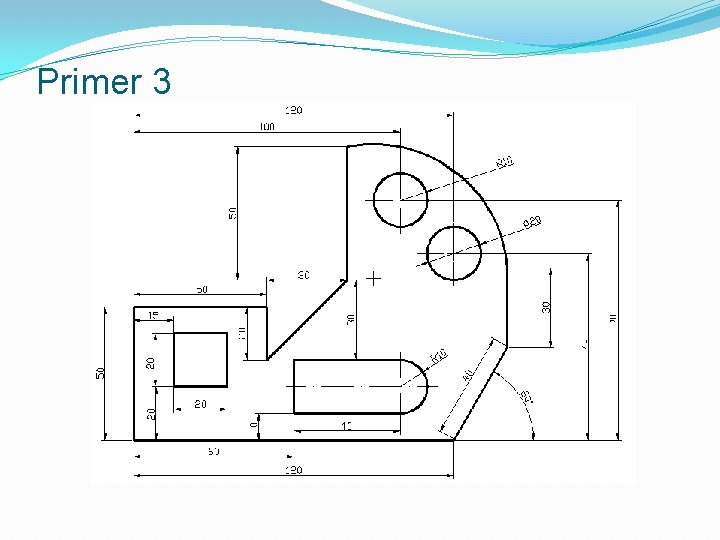
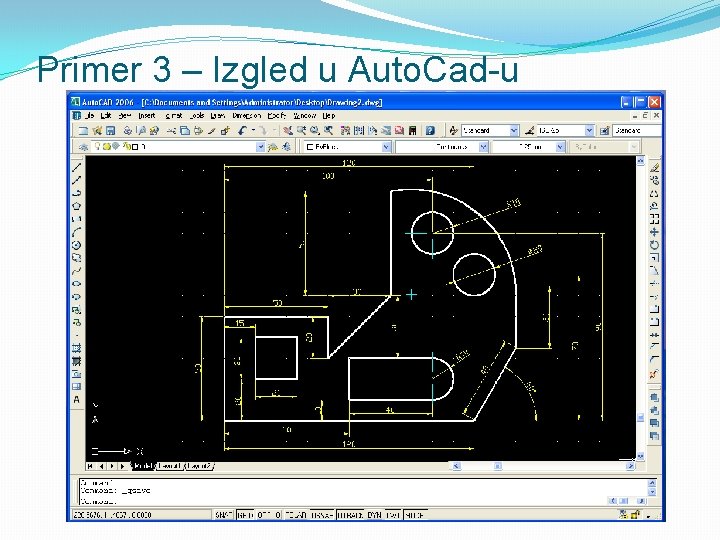
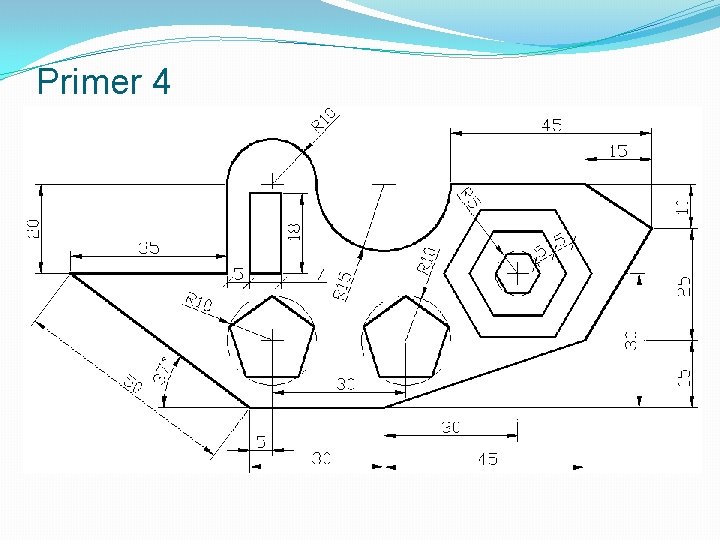
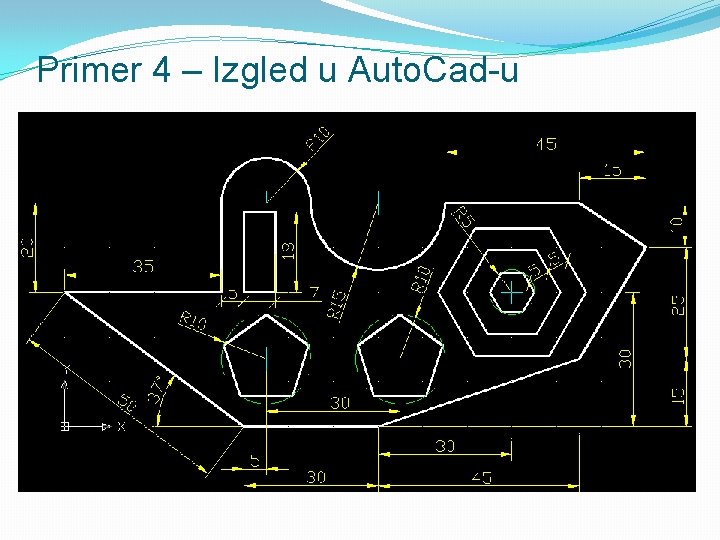
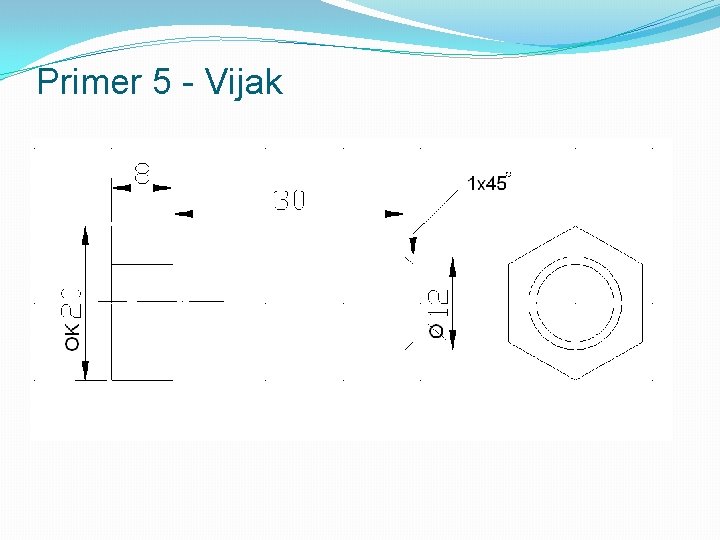
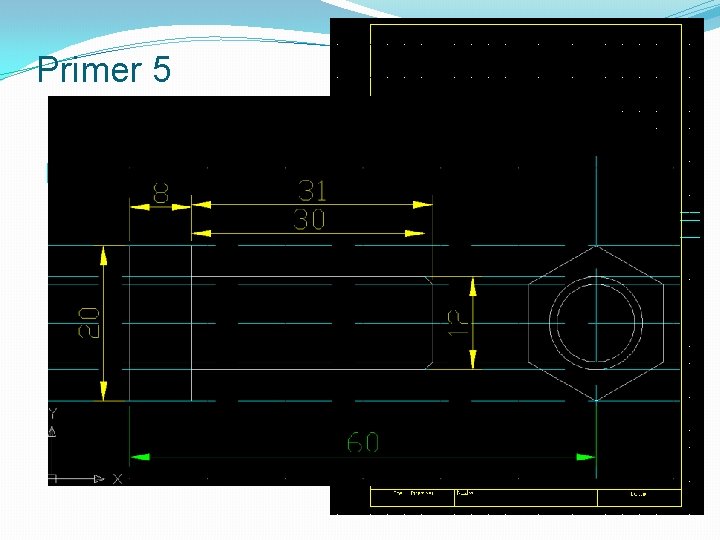
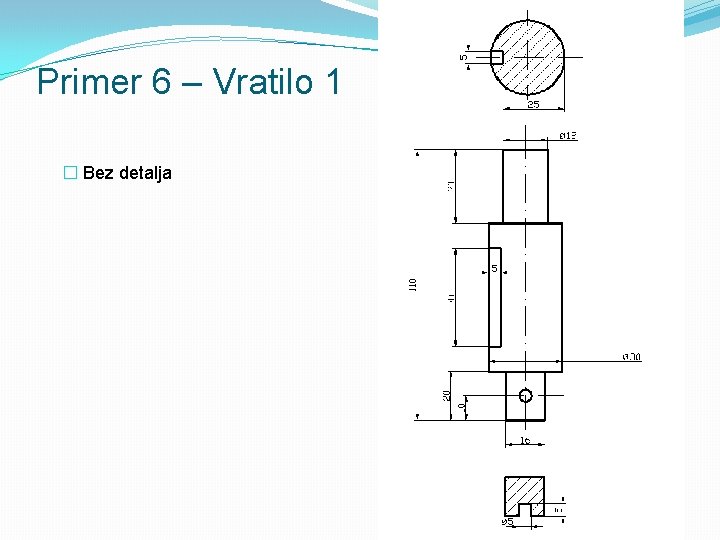
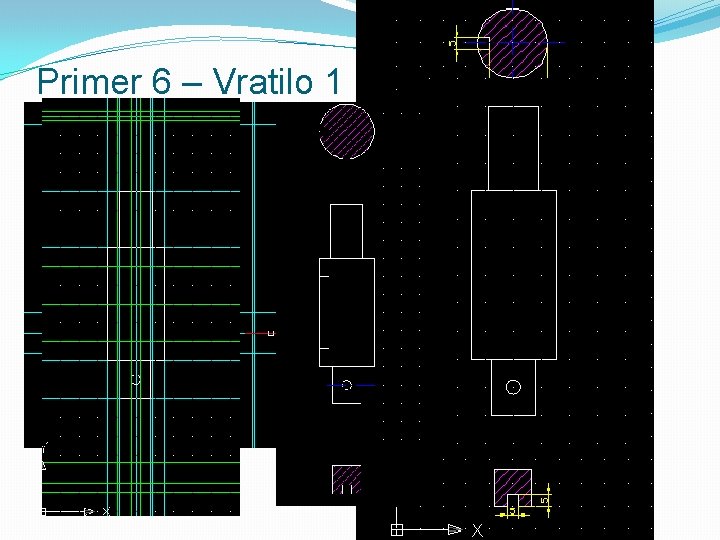
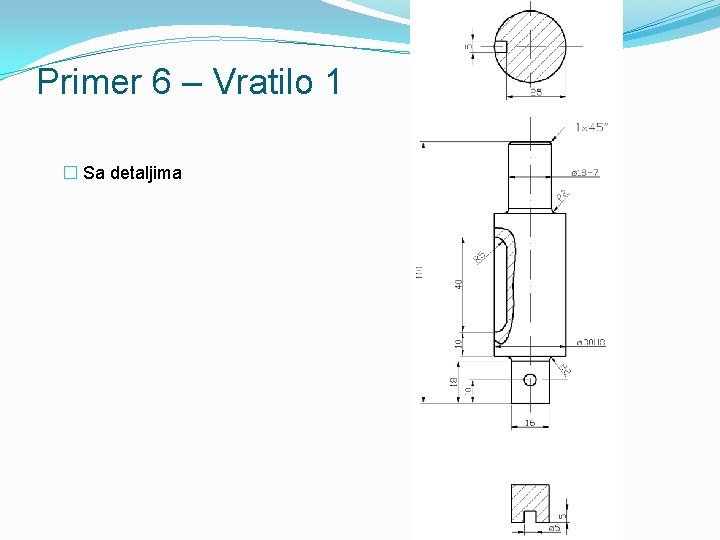
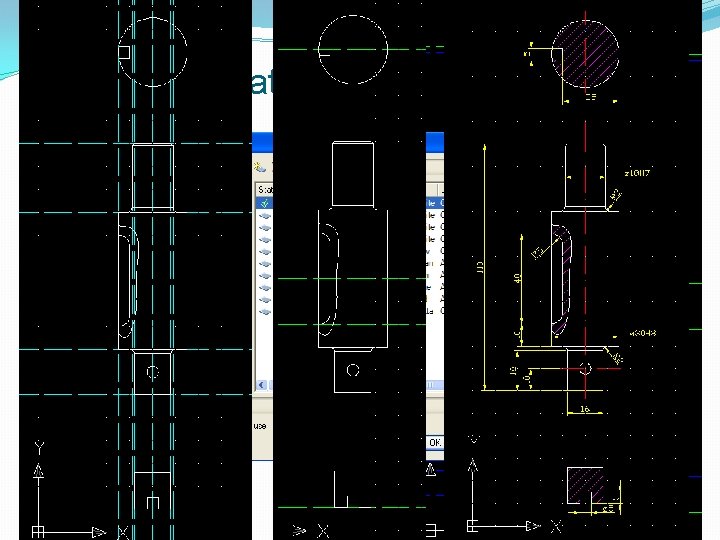
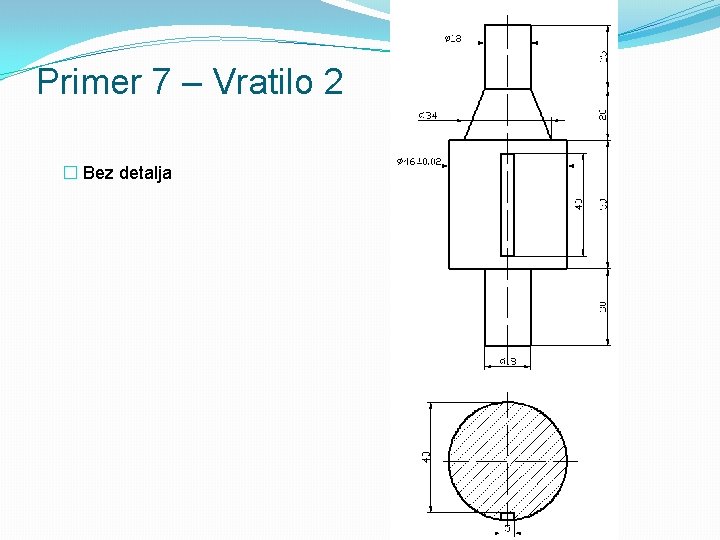
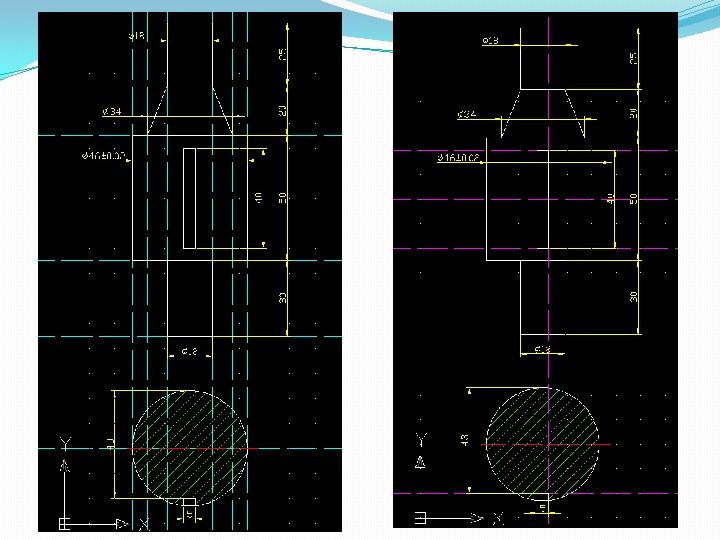
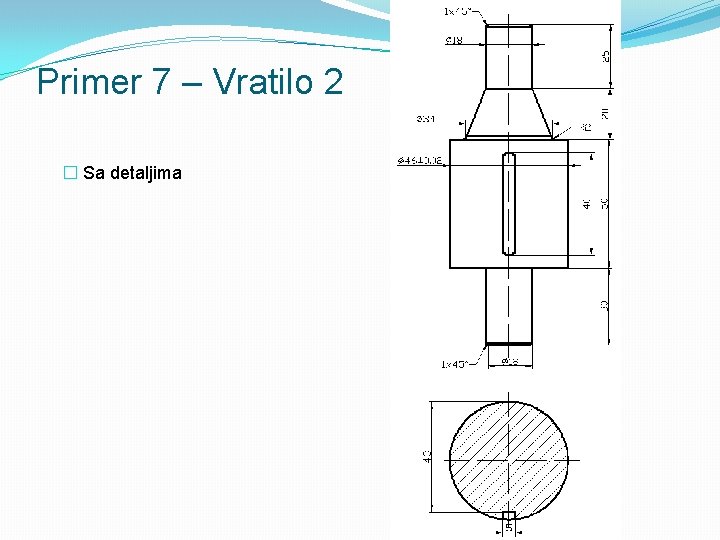
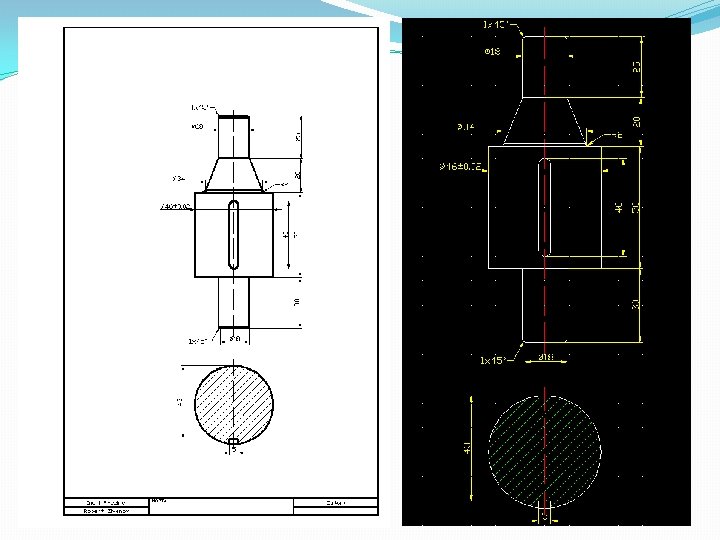
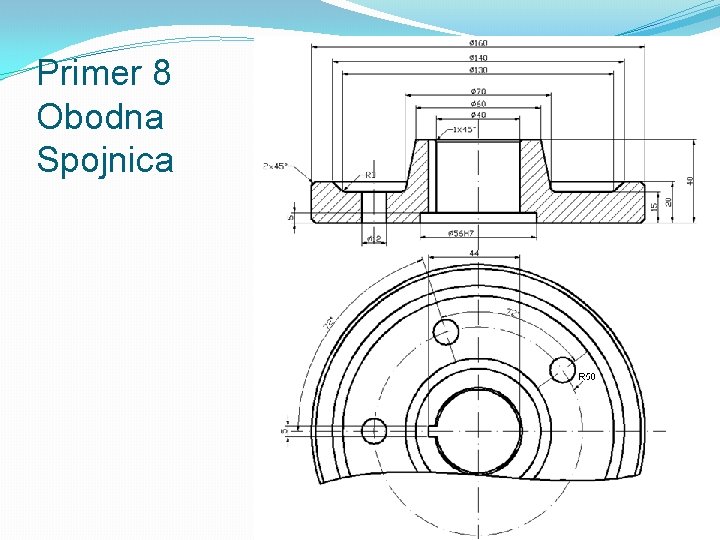

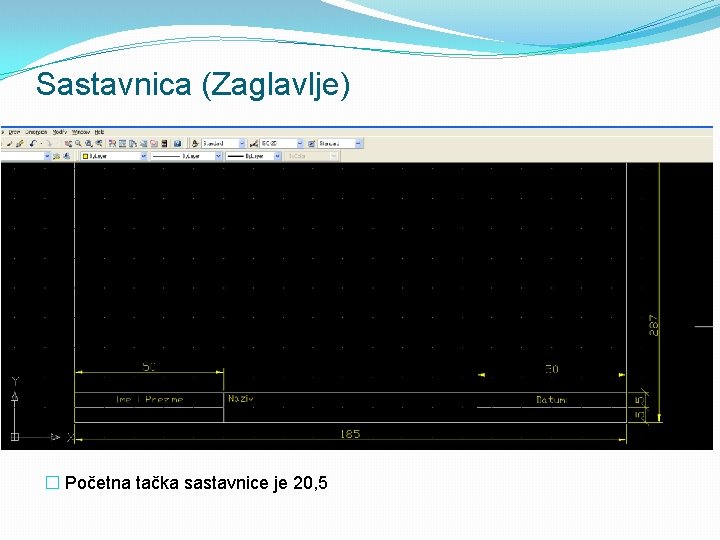
- Slides: 60

Auto. CAD 2006 CAD paket opšte namene – 2 D grafika Mast. inž. maš. Robert Živanov ŠC “Nikola Tesla”, Vršac

Auto. CAD �Omogućava crtanje nekog crteža u 2 ili 3 dimenzije.
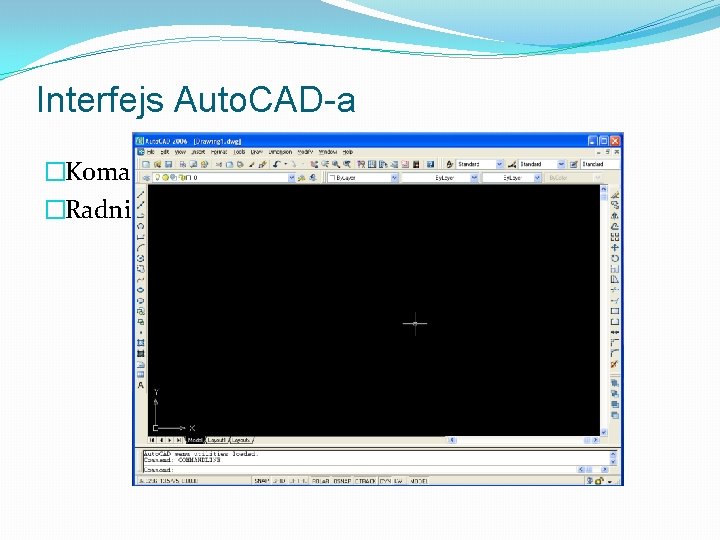
Interfejs Auto. CAD-a �Komande �Radni prostor
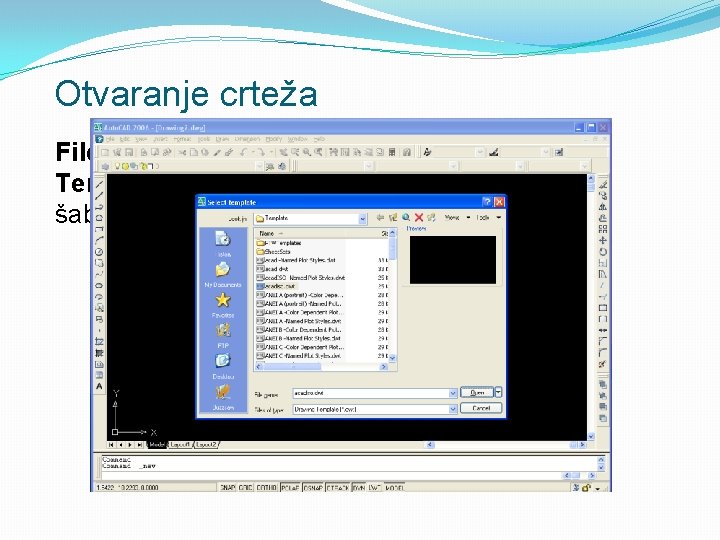
Otvaranje crteža File New… Otvoriće se dijalog okvir Select Template. Auto. CAD će prikazati sve postojeće šablone. Bira se šablon Open
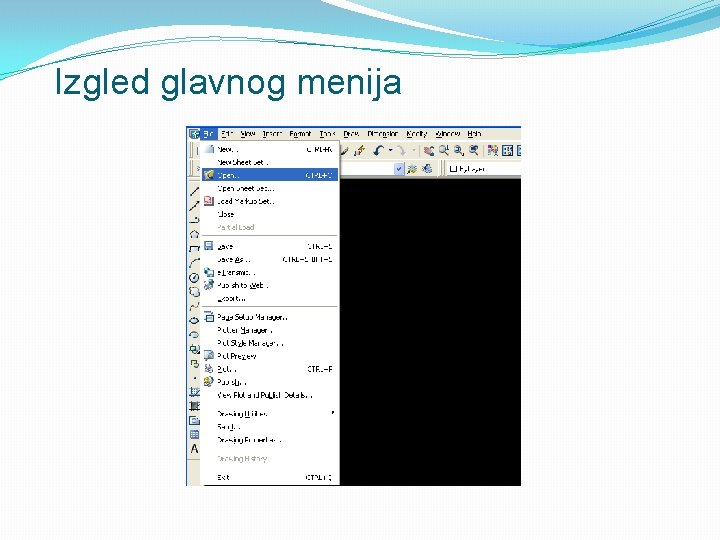
Izgled glavnog menija
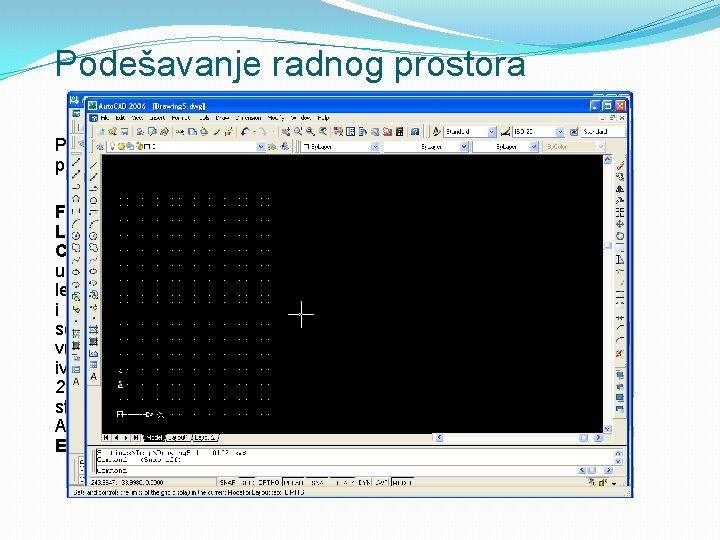
Podešavanje radnog prostora u A 4 format. Format Drawing Limits Dole u Command prozoru se upisuje vrednost za donju levu ivicu (vrednost je: 0, 0) i pritisnuti Enter Zatim se u istom prozoru upisuje vrednost za gornju desnu ivicu (vrednost je: 210, 297), što predstavlja standardnu vrednost za A 4 format, i pritisnuti Enter
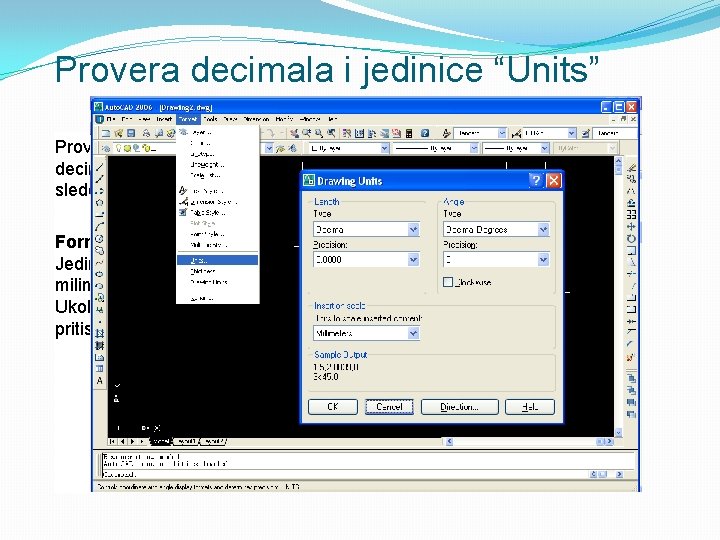
Provera decimala i jedinice “Units” Provera jedinice i decimala vrši se pomoću sledeće komande: Format Units Jedinica treba da bude u milimetrima (mm) Ukoliko je sve u redu pritisne se OK
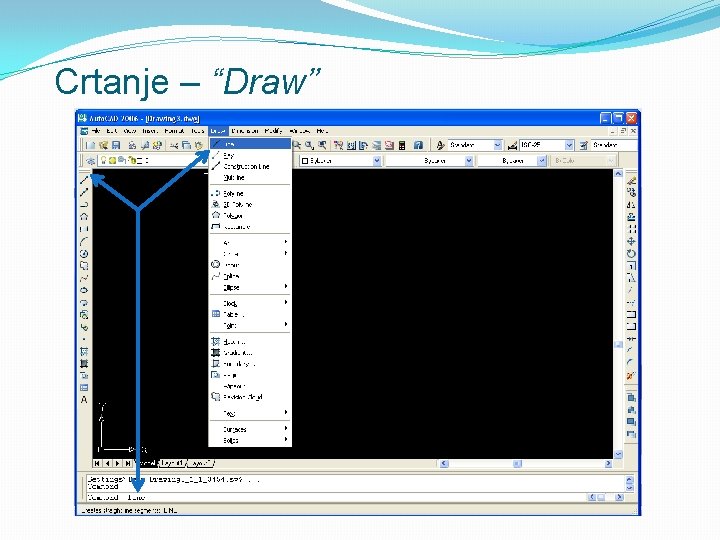
Crtanje – “Draw”
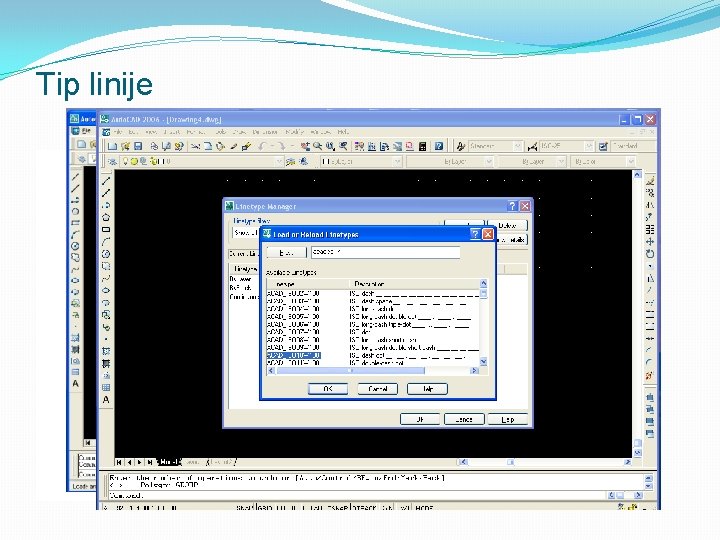
Tip linije Služi za modifikaciju postojećih i ubacivanje novih linija. Format Linetype Load Bira se vrsta linije OK
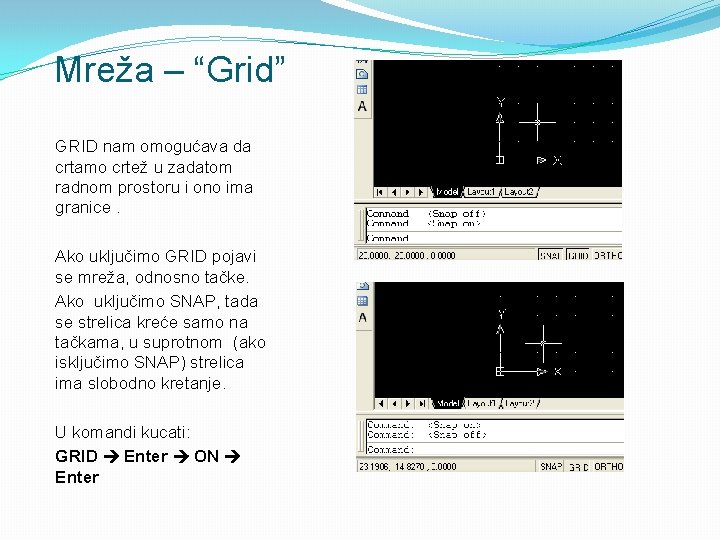
Mreža – “Grid” GRID nam omogućava da crtamo crtež u zadatom radnom prostoru i ono ima granice. Ako uključimo GRID pojavi se mreža, odnosno tačke. Ako uključimo SNAP, tada se strelica kreće samo na tačkama, u suprotnom (ako isključimo SNAP) strelica ima slobodno kretanje. U komandi kucati: GRID Enter ON Enter
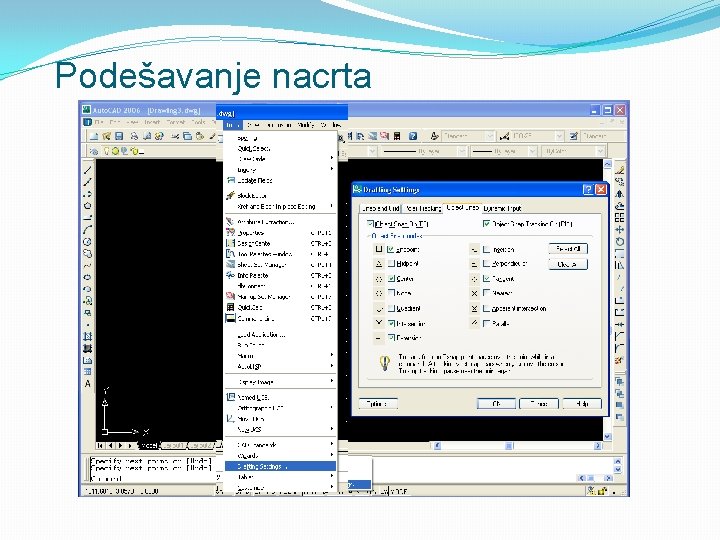
Podešavanje nacrta
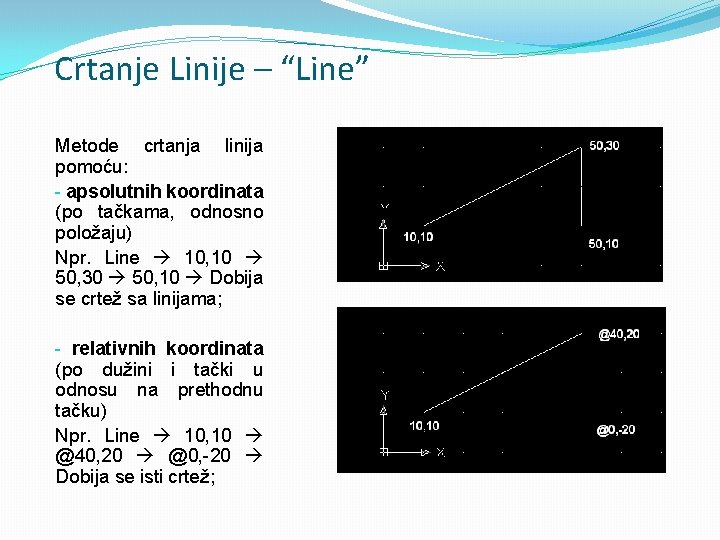
Crtanje Linije – “Line” Metode crtanja linija pomoću: - apsolutnih koordinata (po tačkama, odnosno položaju) Npr. Line 10, 10 50, 30 50, 10 Dobija se crtež sa linijama; - relativnih koordinata (po dužini i tački u odnosu na prethodnu tačku) Npr. Line 10, 10 @40, 20 @0, -20 Dobija se isti crtež;
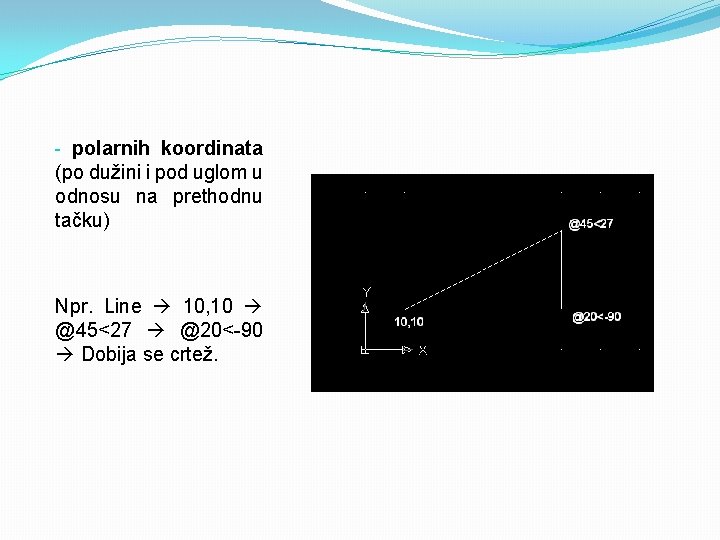
- polarnih koordinata (po dužini i pod uglom u odnosu na prethodnu tačku) Npr. Line 10, 10 @45<27 @20<-90 Dobija se crtež.
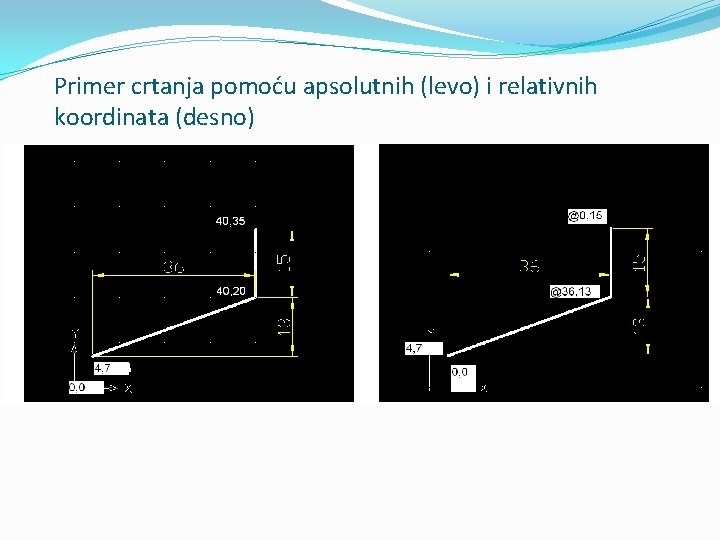
Primer crtanja pomoću apsolutnih (levo) i relativnih koordinata (desno)
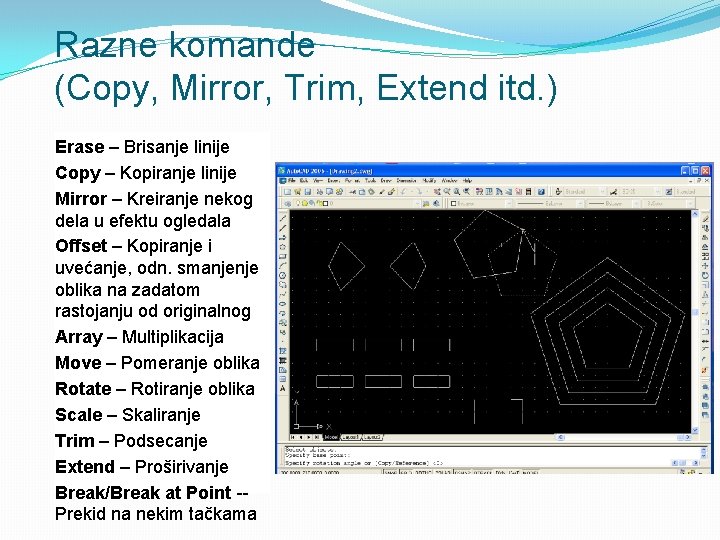
Razne komande (Copy, Mirror, Trim, Extend itd. ) Erase – Brisanje linije Copy – Kopiranje linije Mirror – Kreiranje nekog dela u efektu ogledala Offset – Kopiranje i uvećanje, odn. smanjenje oblika na zadatom rastojanju od originalnog Array – Multiplikacija Move – Pomeranje oblika Rotate – Rotiranje oblika Scale – Skaliranje Trim – Podsecanje Extend – Proširivanje Break/Break at Point -Prekid na nekim tačkama

Komande sa sličnim postupkom Klik na komandu selektuj oblik (linije, polilinije itd. ) Enter definiši tačku klikom ili upisom koordinata (npr. u odnosu na koju se vrši kopiranje) zadaj novi parametar (npr. nova koordinata za kopiranje oblika, ugao za rotiranje, vrednost za skaliranje itd. ). Komande: � Erase – Brisanje linije � Copy – Kopiranje linije � Move – Pomeranje oblika � Rotate – Rotiranje oblika � Scale – Skaliranje � Trim – Podsecanje � Extend – Proširivanje � Break/Break at Point -- Prekid na nekim tačkama
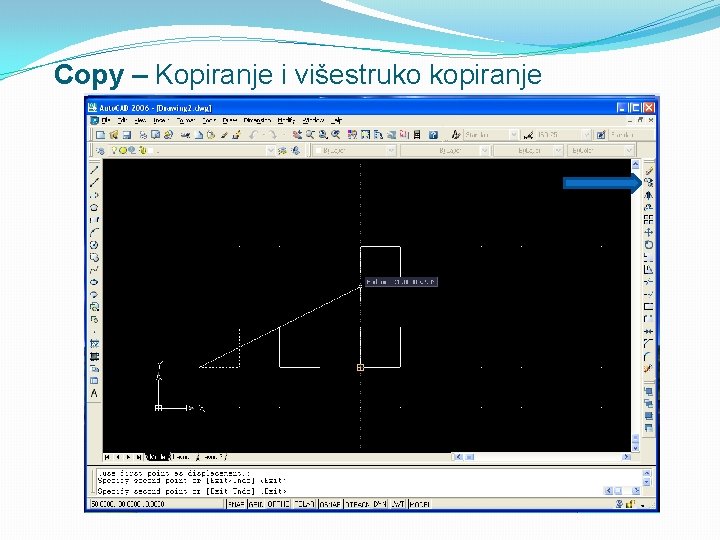
Copy – Kopiranje i višestruko kopiranje
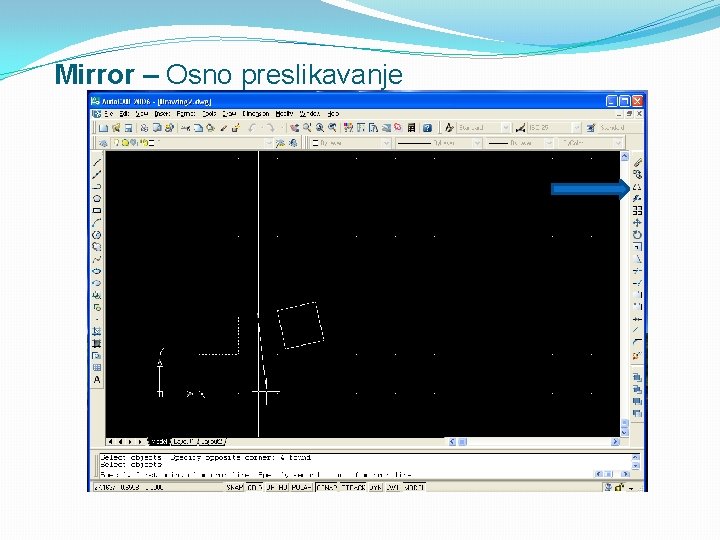
Mirror – Osno preslikavanje
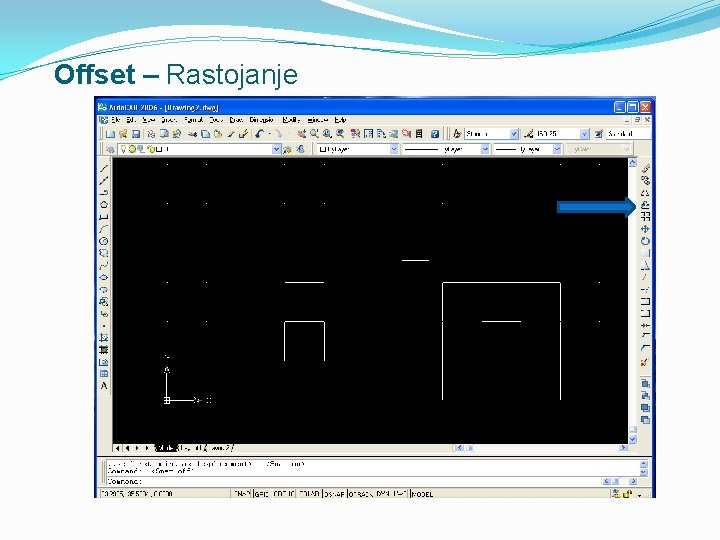
Offset – Rastojanje
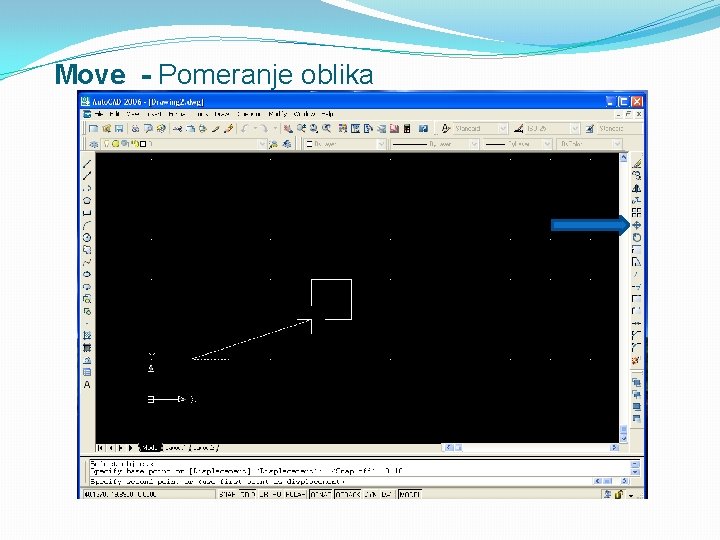
Move - Pomeranje oblika
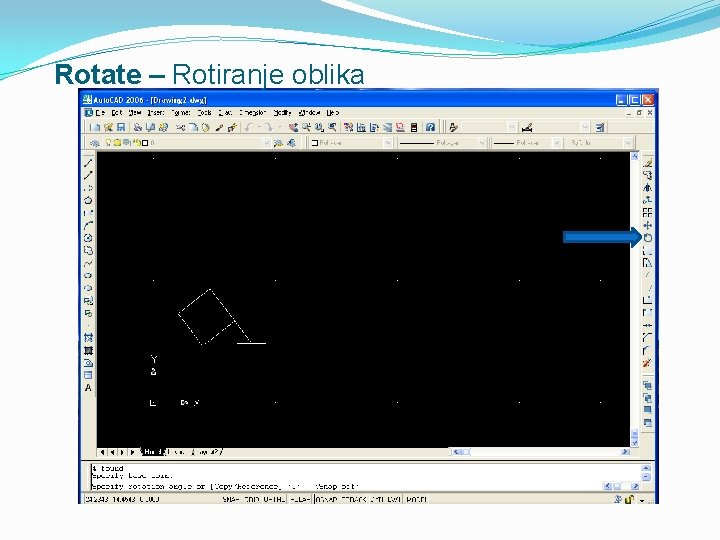
Rotate – Rotiranje oblika
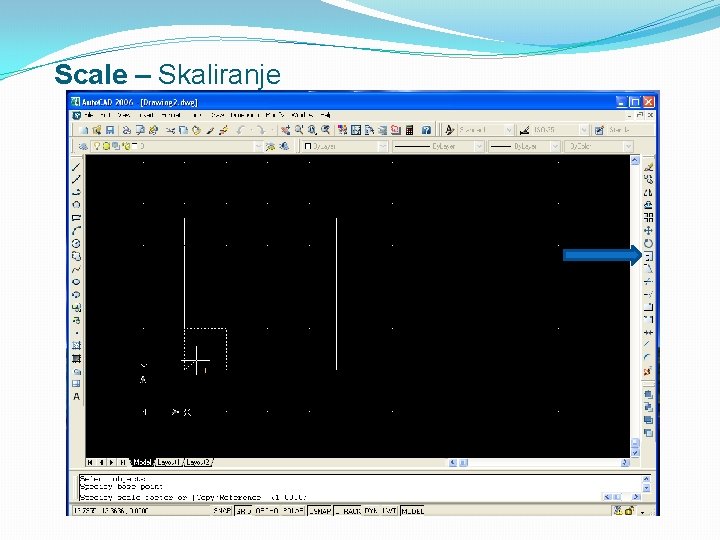
Scale – Skaliranje
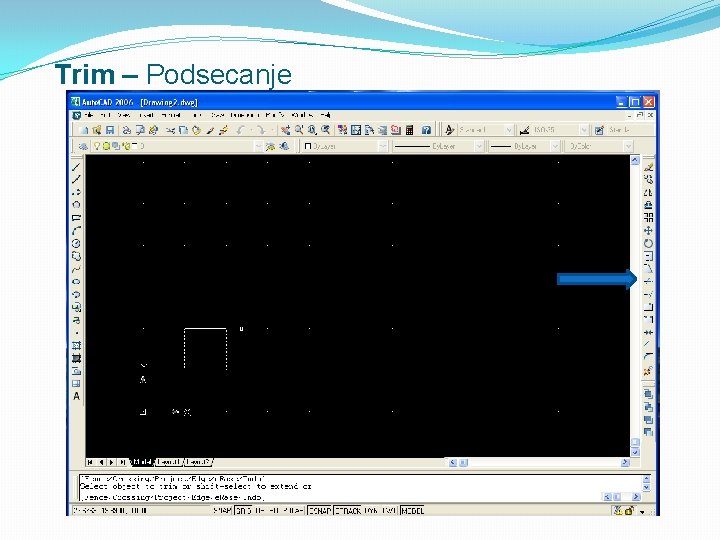
Trim – Podsecanje
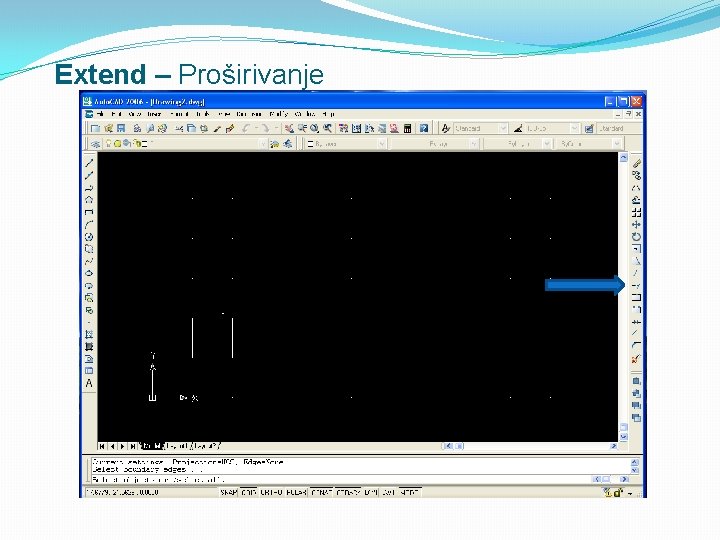
Extend – Proširivanje
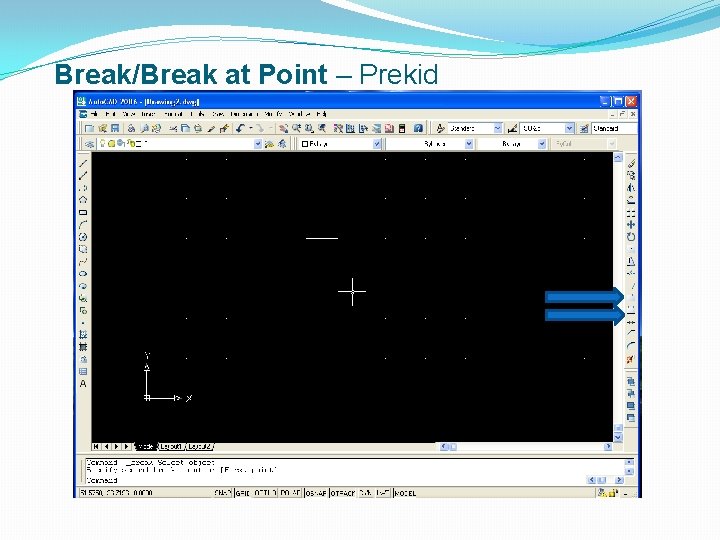
Break/Break at Point – Prekid
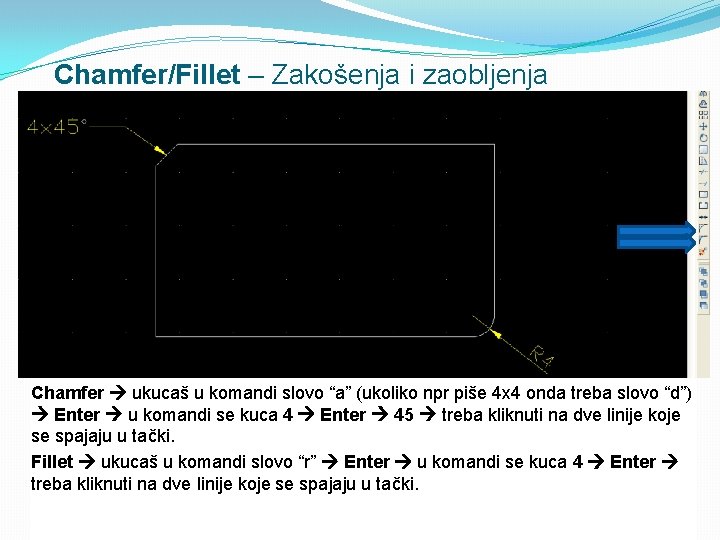
Chamfer/Fillet – Zakošenja i zaobljenja Chamfer ukucaš u komandi slovo “a” (ukoliko npr piše 4 x 4 onda treba slovo “d”) Enter u komandi se kuca 4 Enter 45 treba kliknuti na dve linije koje se spajaju u tački. Fillet ukucaš u komandi slovo “r” Enter u komandi se kuca 4 Enter treba kliknuti na dve linije koje se spajaju u tački.

Komanda za multiplikaciju “Array” Postoje dve vrste multiplikacije: 1. Multiplikacija po redovima i kolonama 2. Multiplikacija prema uglu
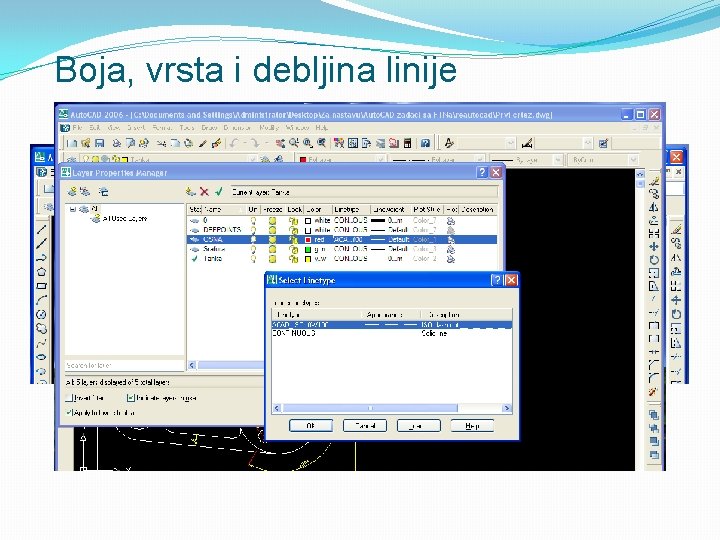
Boja, vrsta i debljina linije Format: ØLayer – Sloj, odnosno list ØColor – Boja linije ØLinetype – Tip linije ØLineweight – Debljina linije ØScale List – Podešavanje razmere
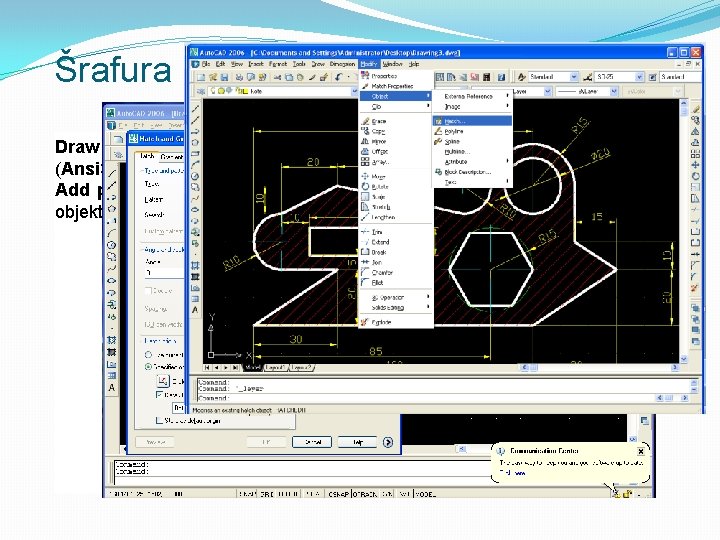
Šrafura Draw Hatch Podesimo parametre (Ansi 31), definišemo objekat pomoću Add pick points klik unutar nekog objekta, ili polilinija Enter OK
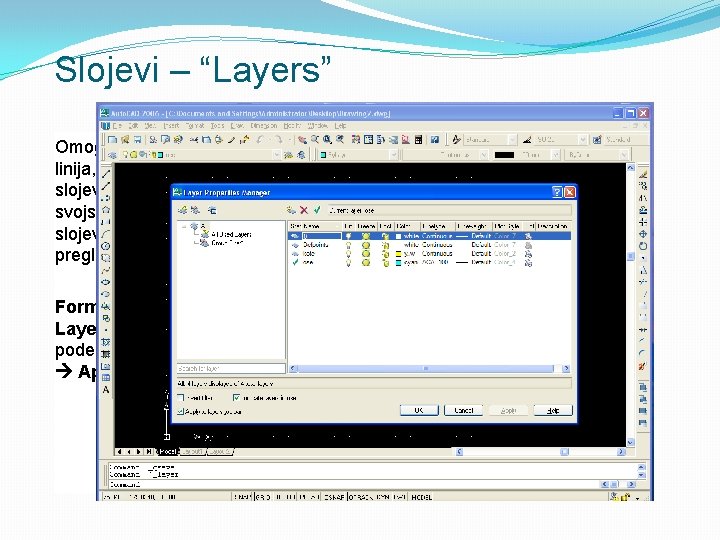
Slojevi – “Layers” Omogućava crtanje polilinija, kota i osa na slojevima; podešavanje svojstva i isključivanje slojeva radi bolje preglednosti. Format Layer New Layer Zadajemo naziv, podesimo boju i vrstu linije Apply OK
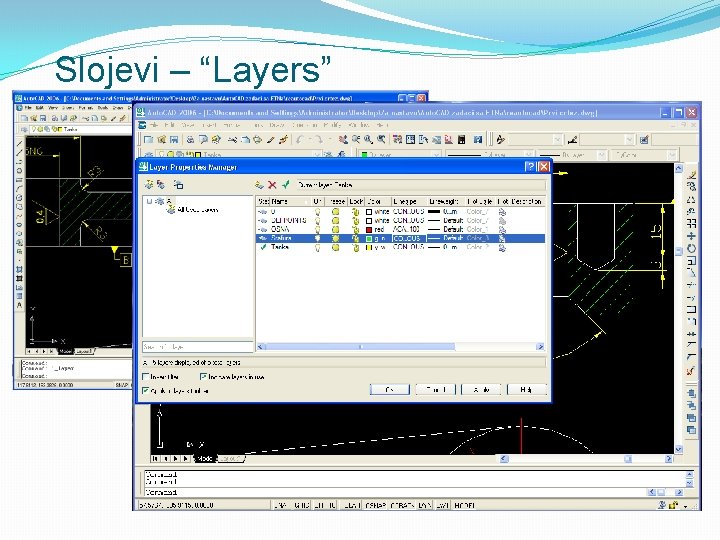
Slojevi – “Layers”
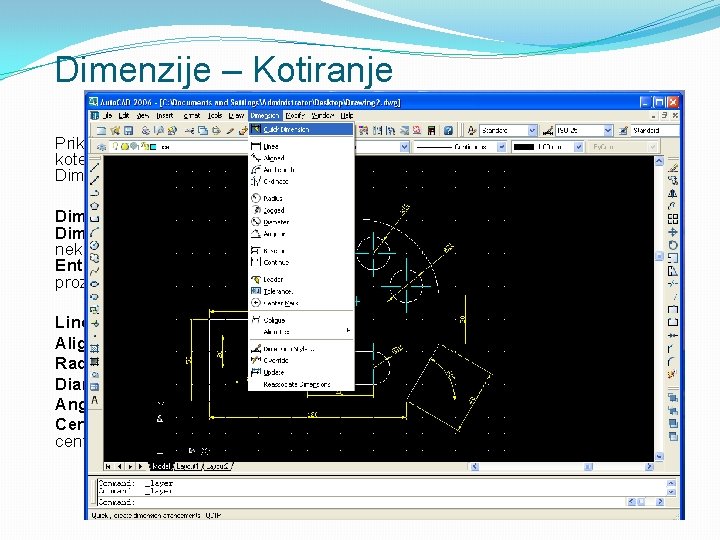
Dimenzije – Kotiranje Prikazuje dimenzije, odn. kote neke linije ili poli-linije. Dimenzije su fiksne. Dimension Quick Dimension Kliknemo na neku liniju (kružnicu, itd. ) Enter Kliknemo negde u prozoru Linear – linijska dimenzija Aligned – usklađena dim. Radius – poluprečnik Diameter – prečnik Angular – uglasta Center mark – označavanje centralne tačke
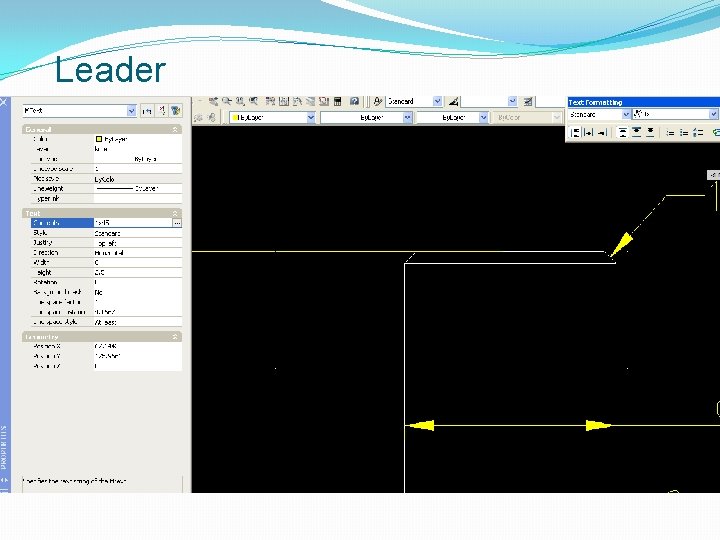
Leader
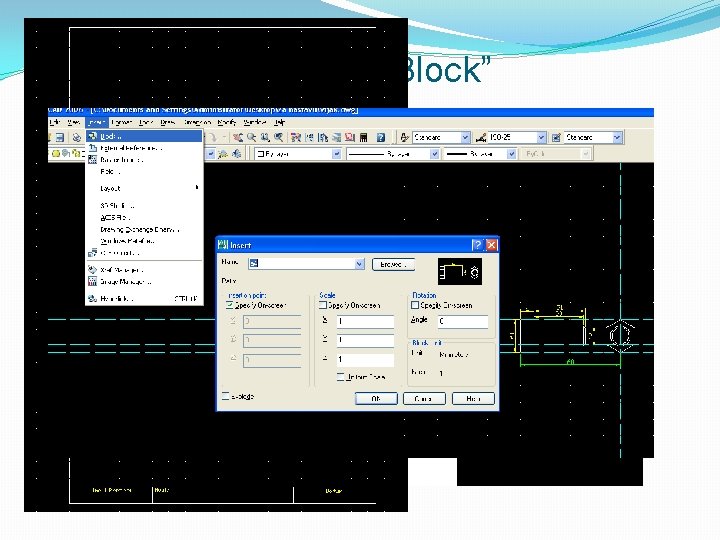
Rad sa blokovima – “Block” Spajanje više objekata u jednu celinu i pozivanje iste. Draw Block Make Zadajemo naziv, kliknemo na neke objekte (linije itd. ) Enter OK Insert Block Biramo prethodno definisan blok OK Za brisanje u komandu upišemo “qselect”, definišemo parametre i zatim se upisuje “purge” u prozoru.
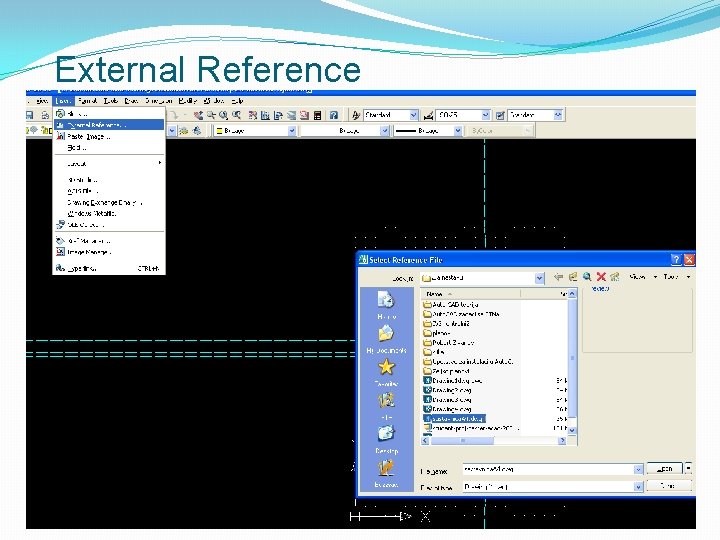
External Reference
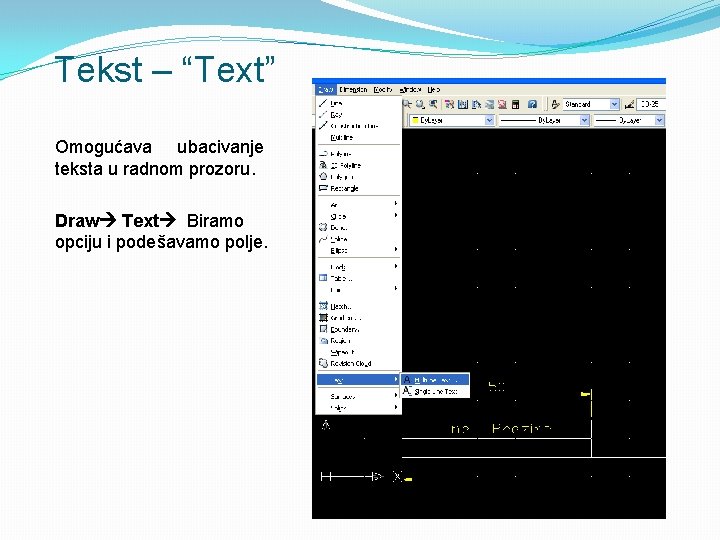
Tekst – “Text” Omogućava ubacivanje teksta u radnom prozoru. Draw Text Biramo opciju i podešavamo polje.

Modifikacija teksta Menja se tekst dodavanja simbola. radi Tools Properties Možemo menjati tekst, kao i tip linije, strelice itd. U Word-u se mogu videti oznake simbola. Npr. u polje “Override text” upisuje se %%c ili U+00 F 8 da bismo dobili ø
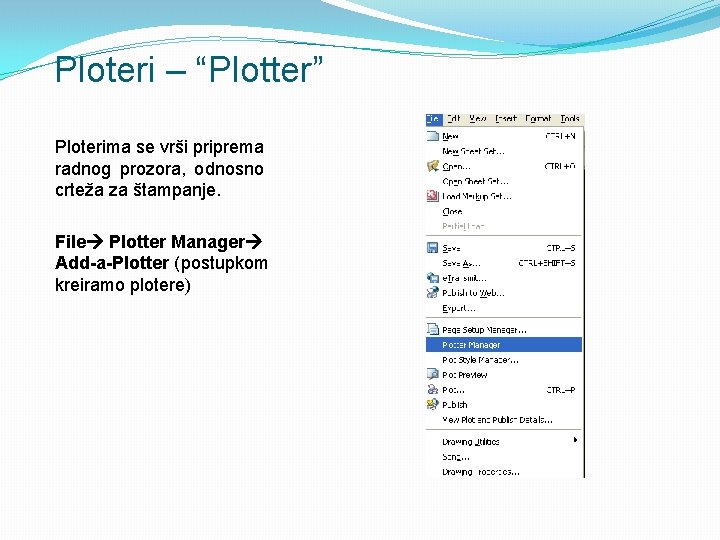
Ploteri – “Plotter” Ploterima se vrši priprema radnog prozora, odnosno crteža za štampanje. File Plotter Manager Add-a-Plotter (postupkom kreiramo plotere)
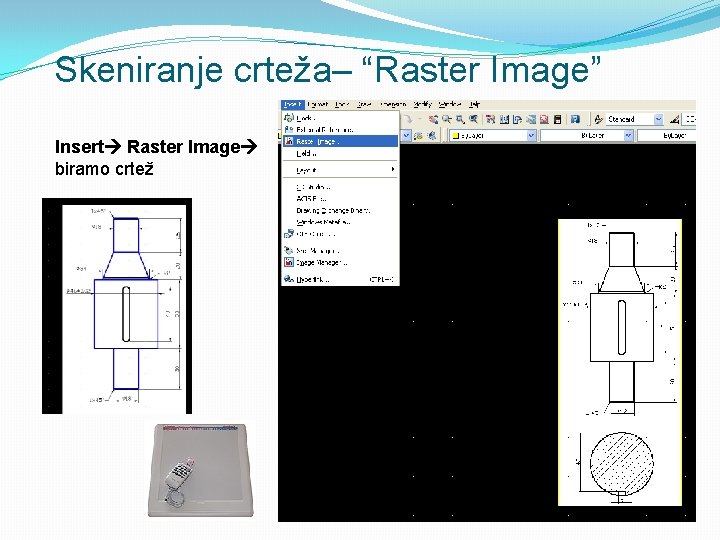
Skeniranje crteža– “Raster Image” Insert Raster Image biramo crtež
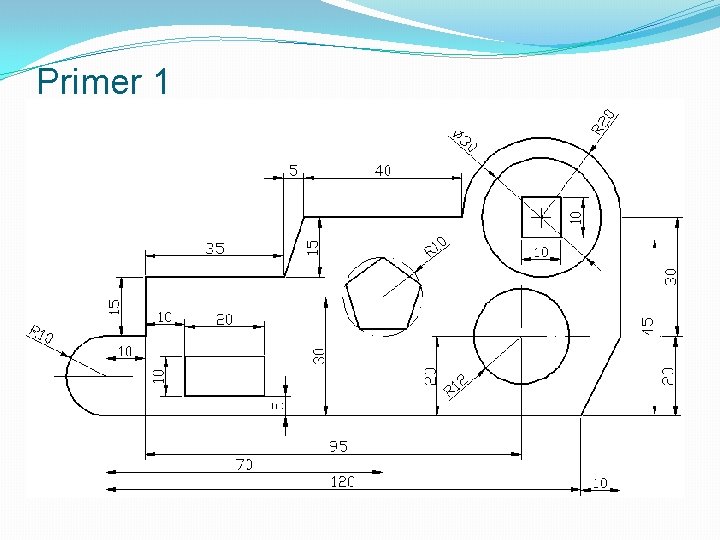
Primer 1
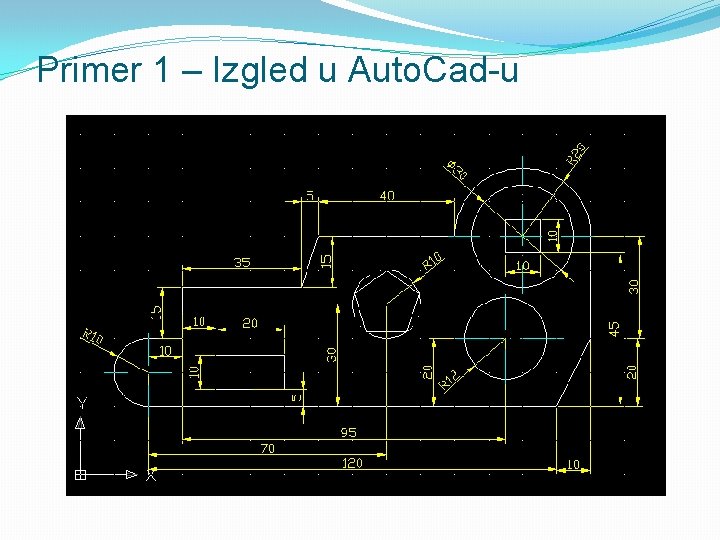
Primer 1 – Izgled u Auto. Cad-u
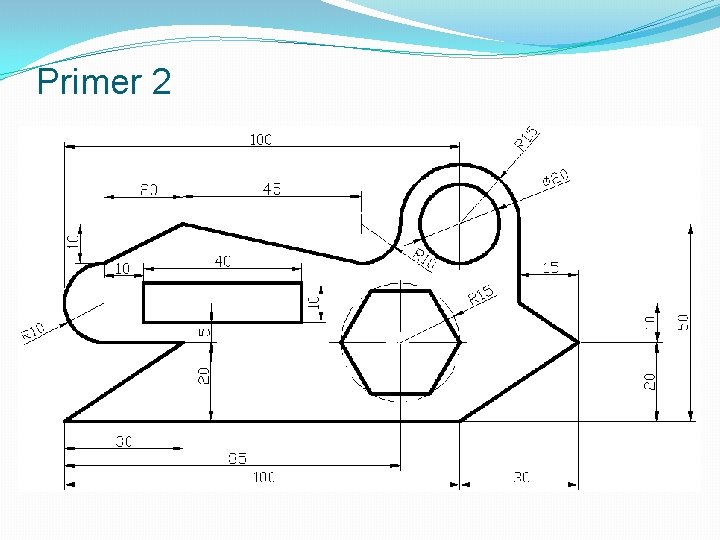
Primer 2
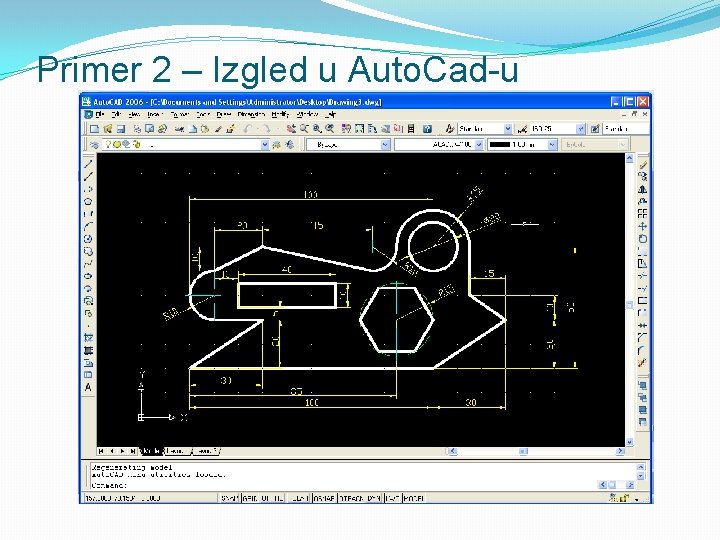
Primer 2 – Izgled u Auto. Cad-u
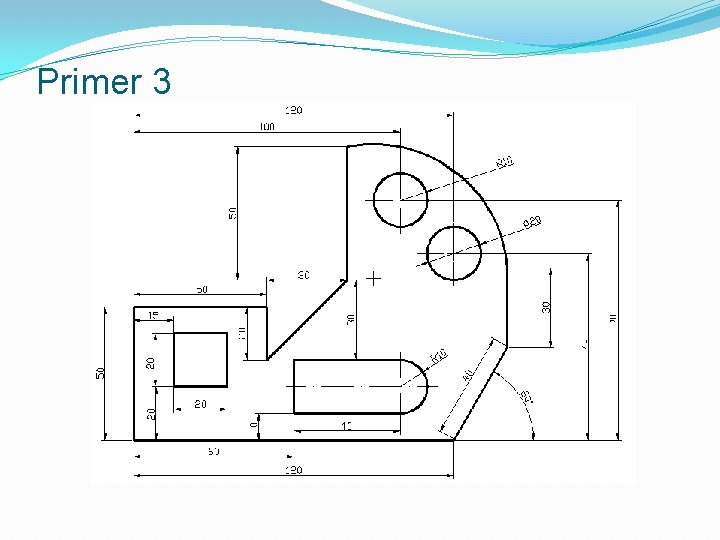
Primer 3
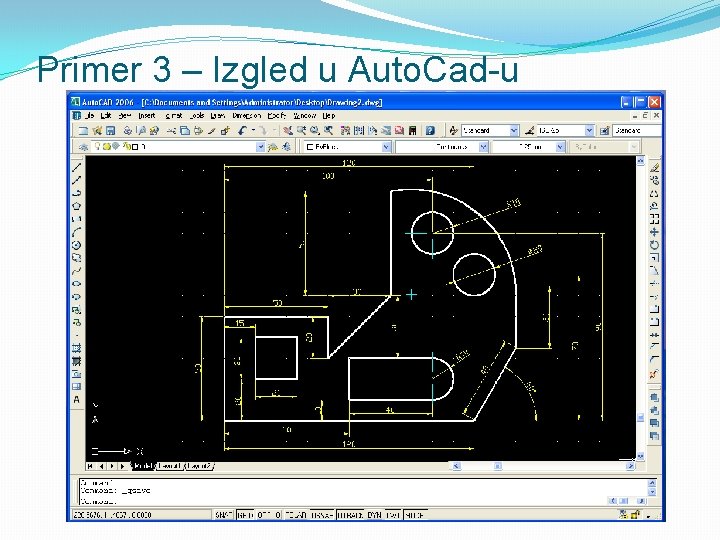
Primer 3 – Izgled u Auto. Cad-u
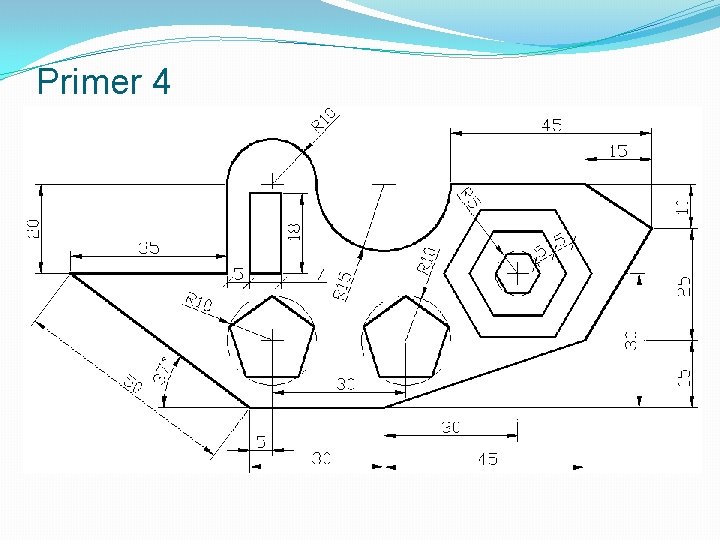
Primer 4
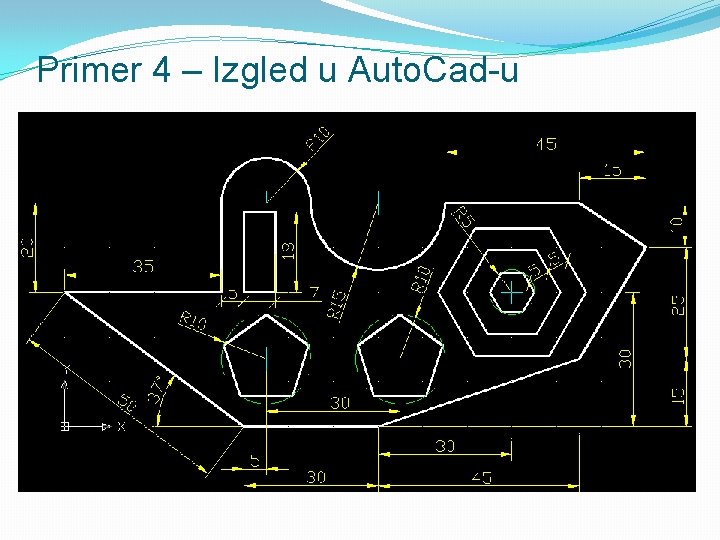
Primer 4 – Izgled u Auto. Cad-u
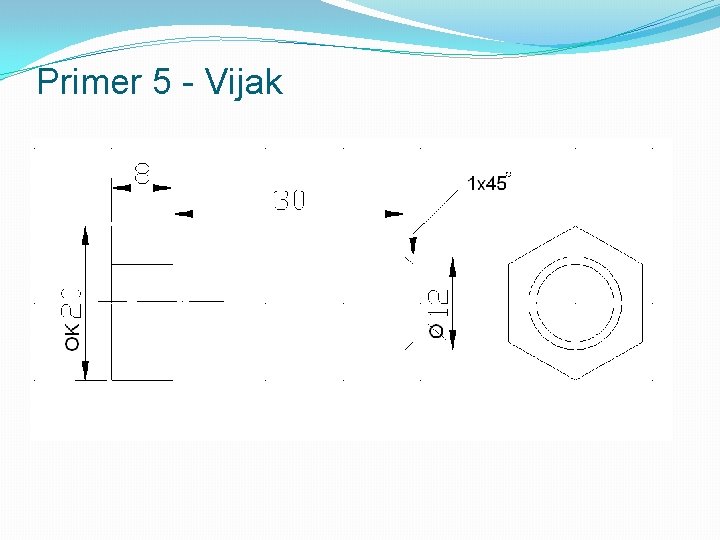
Primer 5 - Vijak
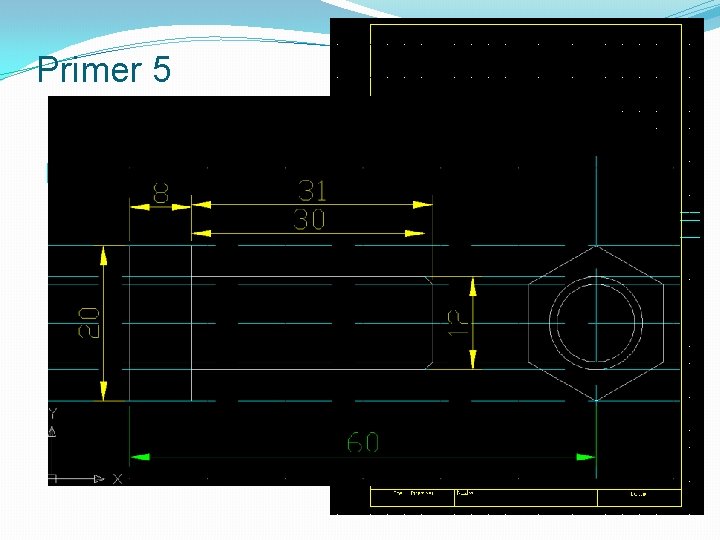
Primer 5 �Izgled u Auto. Cad-u.
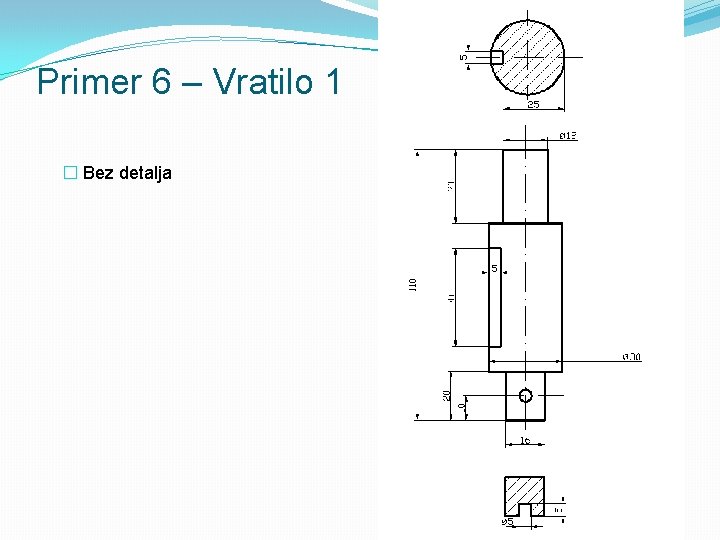
Primer 6 – Vratilo 1 � Bez detalja
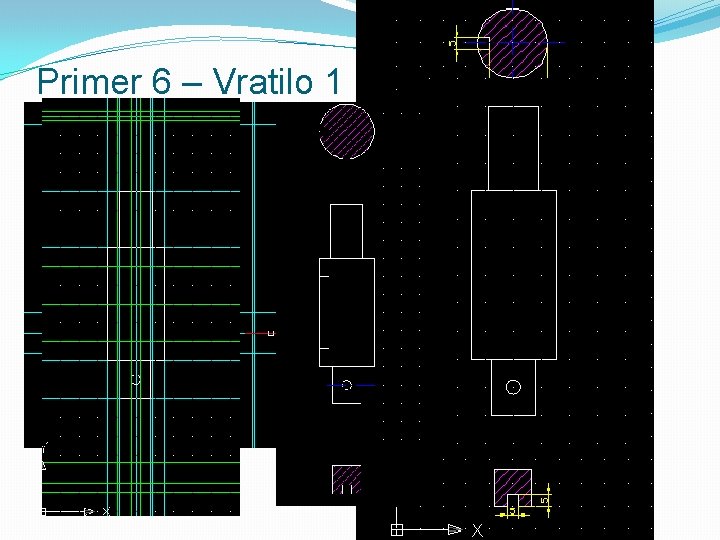
Primer 6 – Vratilo 1
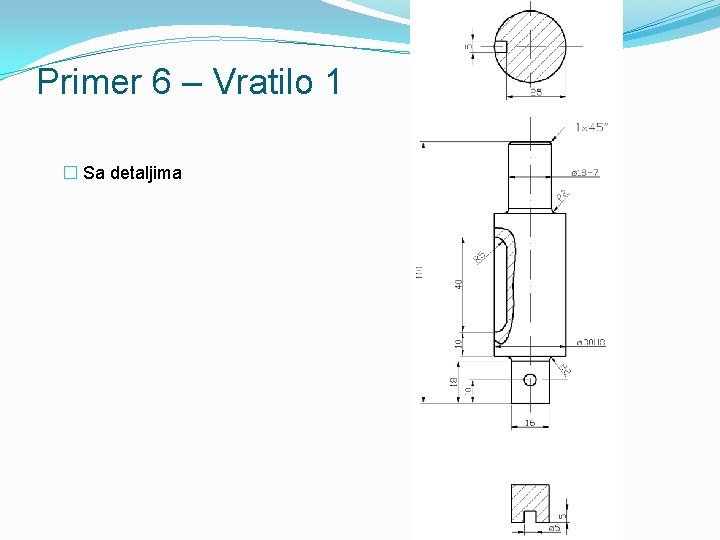
Primer 6 – Vratilo 1 � Sa detaljima
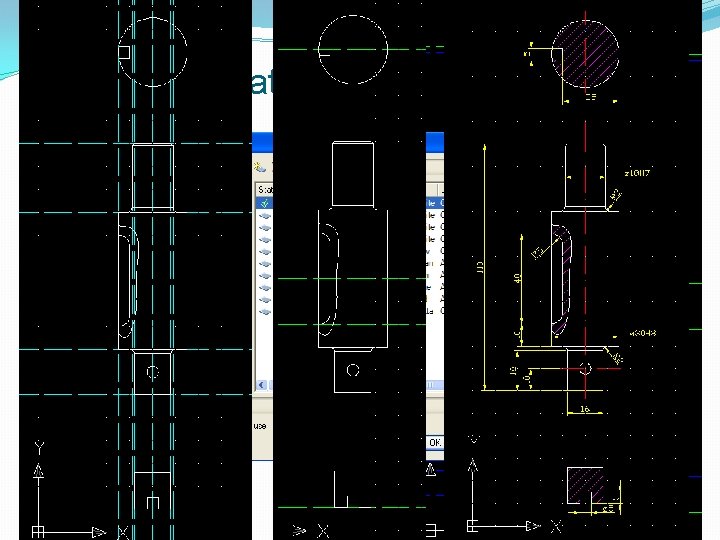
Primer 6 – Vratilo 1
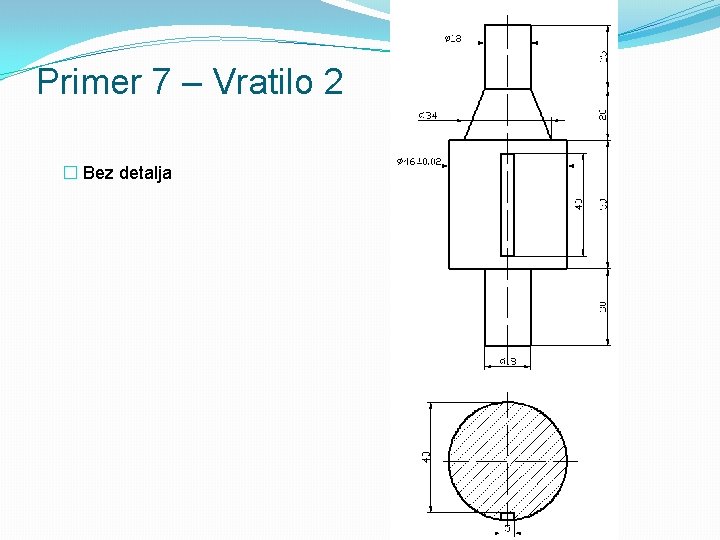
Primer 7 – Vratilo 2 � Bez detalja
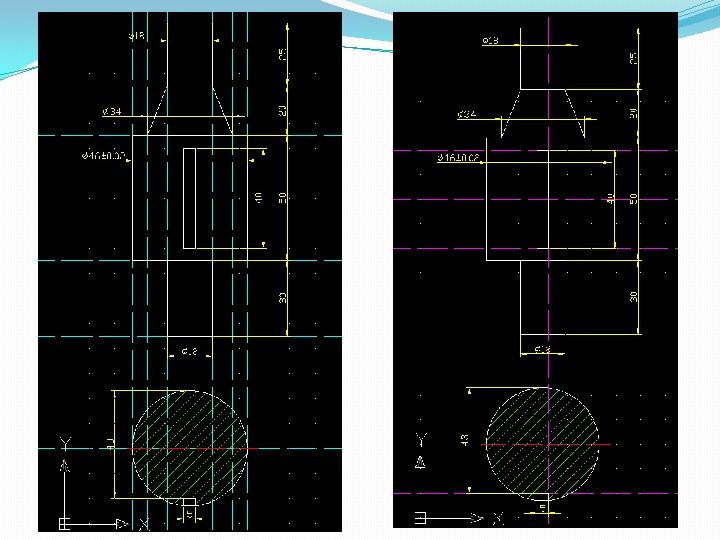
Primer 7 – Vratilo 2
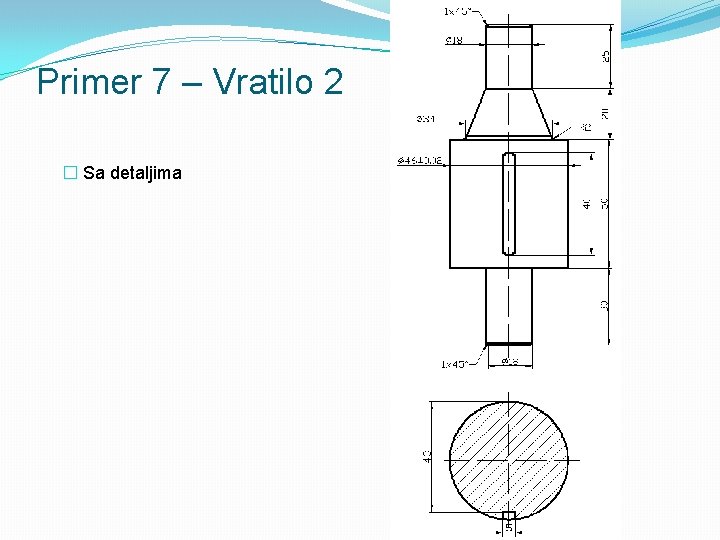
Primer 7 – Vratilo 2 � Sa detaljima
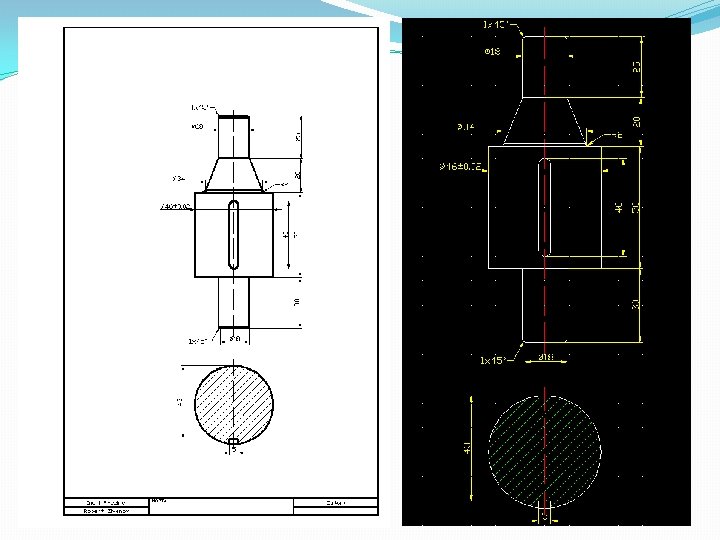
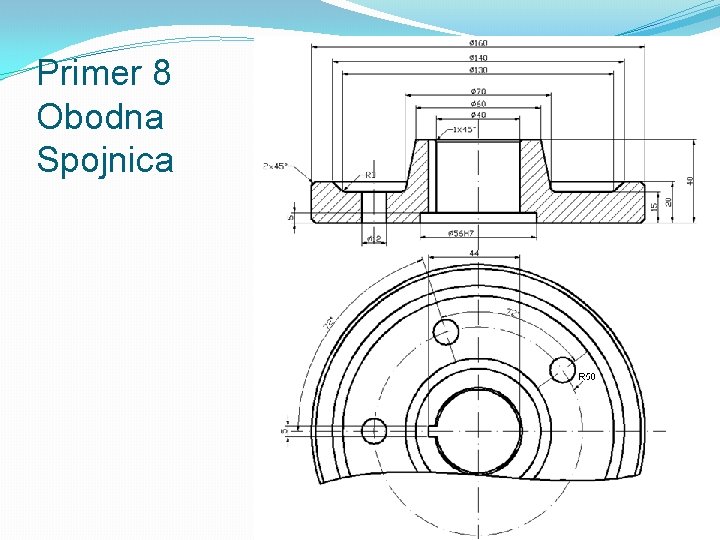
Primer 8 Obodna Spojnica

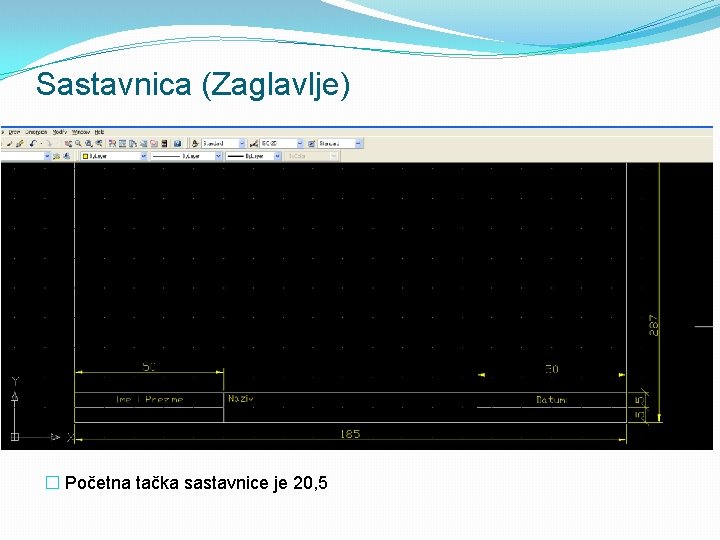
Sastavnica (Zaglavlje) � Početna tačka sastavnice je 20, 5